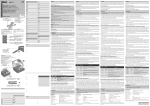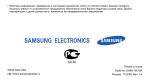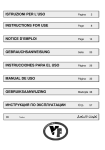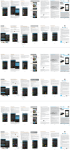Download Nikon PD-10 User's Manual
Transcript
En Fuji Bldg., 2-3 Marunouchi 3-chome, Chiyoda-ku, Tokyo 100-8331, Japan Printed in Japan TR5I00350101(82) 6MAK3882-- PD-10 (En, De, Fr, Es, Se, Ru, Nl, It) No reproduction in any form of this manual, in whole or in part (except for brief quotation in critical articles or reviews), may be made without written authorization from NIKON CORPORATION. De Wireless Printer Adapter PD-10 Fr Es Se Ru Instruction Manual Nl It For Your Safety En To prevent damage to your Nikon product or injury to yourself or to others, read the following safety precautions in their entirety before using this equipment. Keep these safety instructions where all those who use the product will read them. The consequences that could result from failure to observe the precautions listed in this section are indicated by the following symbol: This icon marks warnings, information that should be read before using this product to prevent possible injury. WARNINGS Turn off immediately in the event of malfunction Should you notice smoke or an unusual smell coming from the PD-10, unplug the USB connector from printer and remove the battery immediately, taking care to avoid burns. Then take the equipment to a Nikon-authorized service representative for inspection. Continued operation could result in injury. Keep dry Do not immerse in or expose to water. Continuing to use the product under such circumstances may cause fire or an electric shock. Do not disassemble Touching the internal parts of the product could result in injury. Repairs should be performed only by qualified technicians. Should the product break open as the result of a fall or other accident, take the product to a Nikon-authorized service representative for inspection after unplugging the product and/or removing the batteries. Remove the batteries if the product will not be used for long periods Failure to observe this precaution could result in leakage, which may cause fire, injury, or contamination of surroundings. Do not use in the presence of flammable gas Do not use electronic equipment in the presence of flammable gas, as this could result in explosion or fire. Keep out of reach of children Failure to observe this precaution could result in injury. Follow the instructions of hospital and airline personnel This device emits radio frequency radiation that could interfere with medical or navigational equipment. Do not use this device in a hospital or on board an airplane without first obtaining the permission of hospital or airline staff. Follow the warnings on the batteries Failure to observe this precaution could result in leakage, rupture, or fire. Notices • No part of the manuals included with this product may be reproduced, transmitted, transcribed, stored in a retrieval system, or translated into any language in any form, by any means, without Nikon’s prior written permission. • Nikon reserves the right to change the specifications of the hardware and software described in these manuals at any time and without prior notice. En • Nikon will not be held liable for any damages resulting from the use of this product. • While every effort has been made to ensure that the information in these manuals is accurate and complete, we would appreciate it were you to bring any errors or omissions to the attention of the Nikon representative in your area (address provided separately). Notice for customers in the U.S.A. Federal Communications Commission (FCC) Declaration of Conformity This device complies with Part 15 of the FCC rules. Operation of the device is subject to the following two conditions: (1) this device may not cause harmful interference, and (2) this device must accept any interference received, including interference that may cause undesired operation. Products that contain a radio transmitter are labeled with FCC ID and may also carry the FCC logo. Federal Communication Commission Interference Statement This equipment has been tested and found to comply with the limits for a Class B digital device, pursuant to Part 15 of the FCC Rules. These limits are designed to provide reasonable protection against harmful interference in a residential installation. This equipment generates, uses and can radiate radio frequency energy and, if not installed and used in accordance with the instructions, may cause harmful interference to radio communications. However, there is no guarantee that interference will not occur in a particular installation. If this equipment does cause harmful interference to radio or television reception, which can be determined by turning the equipment off and on, the user is encouraged to try to correct the interference by one of the following measures: • Reorient or relocate the receiving antenna. • Increase the separation between the equipment and receiver. • Connect the equipment into an outlet on a circuit different from that to which the receiver is connected. • Consult the dealer or an experienced radio/TV technician for help. i En This device complies with Part 15 of the FCC Rules. Operation is subject to the following two conditions: (1) This device may not cause harmful interference, and (2) this device must accept any interference received, including interference that may cause undesired operation. FCC Caution: Any changes or modifications not expressly approved by the party responsible for compliance could void the user's authority to operate this equipment. IMPORTANT NOTE: FCC Radiation Exposure Statement: This equipment complies with FCC radiation exposure limits set forth for an uncontrolled environment. This equipment should be installed and operated with minimum distance 20cm between the radiator & your body. This transmitter must not be co-located or operating in conjunction with any other antenna or transmitter. Nikon Corporation declares that the Wireless Printer Adapter PD-10 ( FCC ID: MXF-U940829G) is limited in CH1~CH11 for 2.4 GHz by specified firmware controlled in U.S.A. Notice for customers in the State of California WARNING: Handling the cord on this product will expose you to lead, a chemical known to the State of California to cause birth defects or other reproductive harm. Wash hands after handling. Nikon Inc., 1300 Walt Whitman Road, Melville, New York 11747-3064, U.S.A. Tel.: 631-547-4200 ii Notice for customers in Canada CAUTION This class B digital apparatus meets all requirements of the Canadian Interference Causing Equipment Regulations. RSS-210 14. Exposure of Humans to RF Fields The installer of this radio equipment must ensure that the antenna is located or pointed such that it does not emit RF field in excess of Health Canada limits for the general population; consult Safety Code 6, obtainable from Health Canada’s website: www.hc-sc.gc.ca/rpb ATTENTION Cet appareil numéique de la classe B respecte toutes les exigences du Règlement sur le matériel brouilleur du Canada. IC statement Operation is subject to the following two conditions: 1) This device may not cause interference and 2) This device must accept any interference, including interference that may cause undesired operation of the device. Notice for customers in Europe Hereby, Nikon Corporation, declares that this wireless printer adapter is in compliance with the essential requirements and other relevant provisions of Directive 1999/5/EC. Symbol for separate collection applicable in European countries This symbol indicates that this product is to be collected separately. The following apply only to users in European countries. • This product is designated for separate collection at an appropriate collection point. Do not dispose of as household waste. • For more information, contact the retailer or the local authorities in charge of waste management. Caring for the Adapter Keep dry En The device will be damaged if immersed in water or subjected to high levels of moisture. Do not drop The product may malfunction if subjected to strong shocks or vibration. Keep away from strong magnetic fields Do not use or store this device in the vicinity of equipment that generates strong electromagnetic radiation or magnetic fields. Strong static charges or the magnetic fields produced by equipment such as radio transmitters could affect the product’s internal circuitry. Avoid sudden changes in temperature Sudden changes in temperature, such as occur when entering or leaving a heated building on a cold day, can cause condensation inside the device. To prevent condensation, place the device in a carrying case or a plastic bag before exposing it to sudden changes in temperature. iii Table of Contents En iv For Your Safety Notices ...............................................................................................................................................................i Caring for the Adapter ..................................................................................................................................... iii Introduction ..................................................................................................................................................... 1 Before You Begin ............................................................................................................................................. 2 Parts of the Adapter ......................................................................................................................................... 3 Inserting the Batteries....................................................................................................................................... 4 Connecting the PD-10 to a Printer .................................................................................................................... 5 Setting Profile Information on the Camera........................................................................................................ 6 Wireless Printing............................................................................................................................................... 8 LED Lamp Display ............................................................................................................................................. 9 Troubleshooting ............................................................................................................................................. 10 Specifications ................................................................................................................................................. 11 ©2005 FotoNation Introduction Thank you for purchasing the Nikon PD-10 wireless printer adapter. The PD-10 is an accessory for use with Nikon COOLPIX digital cameras* equipped with Wireless transfer mode. By connecting the PD-10 to a PictBridge-compatible printer, you can wirelessly print camera images without a computer. Read this manual and the camera manual thoroughly before use, and keep them handy when using these products. En * Check the camera manual to make sure that the camera is compatible with the PD-10. P OW ER U SY RT STA K LIN B Note • Connect the PD-10 directly to a printer. Do not connect to a USB hub. • The PD-10 must be connected to a printer that provides a 5 V, 100 mA power supply through the PictBridge interface (USB connector). 1 Before You Begin En Package Contents PD-10 wireless printer adapter Instruction Manual (this manual) Declaration of Conformity (Europe only) Two LR6 (AA) Alkaline batteries (for testing) Warranty Life-Long Learning As part of Nikon’s “Life-Long Learning” commitment to ongoing product support and education, continually-updated information is available on-line at the following sites: • For users in the U.S.A.: http://www.nikonusa.com/ • For users in Europe and Africa: http://www.europe-nikon.com/support/ • For users in Asia, Oceania and the Middle East: http://www.nikon-asia.com/ Visit these sites to keep up-to-date with the latest product information, tips, answers to frequently-asked questions (FAQs), and general advice on digital imaging and photography. Additional information may be available from the Nikon representative in your area. See the URL below for contact information: http://nikonimaging.com/ 2 Parts of the Adapter En Reset button (c10) USB connector (c5) Battery-chamber cover (c4) STAR T PO POWER lamp (c5, 9) WER LINK Y BUS LINK lamp (yellow green/orange) (c9) START button (c5) BUSY lamp (yellow green/orange) (c7, 9) Battery chamber (c4) 3 Inserting the Batteries En 1 4 Press down and slide the batterychamber cover in the direction of the arrow and open the cover. 2 Insert two AA batteries into the battery chamber matching the (+) and (–) polarities as shown in the diagram. 3 Close the battery-chamber cover and slide it until it latches. Connecting the PD-10 to a Printer En STAR T PO W ER LINK 3 2 BUSY 1 1 Connect the USB cable of the PD-10 to the PictBridge connector on the printer. 2 POWER Turn the printer on and check that it is ready to print. • Do not perform any operations with the PD-10 until the printer is ready to print. 3 Press the START button on the PD-10 to turn it on. • The POWER lamp on the PD-10 lights, and the LINK lamp changes from orange to yellow green. The PD-10 is ready for wireless connection. Once a connection is established: • If this is the first time the PD-10 is used with the camera: Proceed to p.6. • To perform wireless printing: Proceed to p.8. 5 Setting Profile Information on the Camera En If this is the first time the PD-10 is being used with a particular camera, follow the steps below to set up Profile Information on the camera and PD-10. CHOOSE PROFILE 1/3 Profile-A Press the button on Wireless Printer Adapter Connecting to wireless printer adapter Profile-B Profile-C Confirm 1 • The CHOOSE PROFILE screen is displayed on the camera monitor. • If no Profile Information is currently set, a message is displayed prompting you to add Profile Information. 6 Cancel Cancel Info Rotate the mode dial on the camera to Y (Wireless transfer mode), and turn the camera on. 2 Press the m button on the camera. • The message “Connecting to wireless printer adapter” will be displayed on the camera monitor. 3 The message “Press the button on Wireless Printer Adapter” will be displayed on the camera monitor. Number of Devices That Can Be Set STAR T PO 1 W ER LINK Ready to connect to Printer1 Do you want to connect now? No Yes BUSY 2 Confirm 4 As soon as the message is displayed, press the START button on the PD-10 for two seconds. • Press the START button while the message is displayed. • The BUSY lamp on the PD-10 will blink slowly in orange 1. After a while, the BUSY lamp will light in orange for about three seconds when setup is complete 2. 5 After setup is complete, the message “Ready to connect to Printer1 Do you want to connect now?” will be displayed on the camera monitor. • Select No to return to the CHOOSE PROFILE screen (c6). Select Yes to continue operations and print (step 3 on c8). • After Profile Information is set up, the camera and PD-10 can be connected any number of times by choosing the Profile Information from the camera CHOOSE PROFILE screen. Profile Information must be set up again when Reset (c10) is performed. • The PD-10 can store the Profile Information of up to 50 cameras. If 50 profiles have already been created, the oldest profile will be deleted when storing a new profile. • The camera can store the Profile Information of up to 9 devices, such as the PD-10, computers, and printers connected to computers. If 9 profiles have already been created and the Profile Information of the PD-10 is stored, delete an unneeded profile first using the Wireless Camera Setup Utility provided with the camera. If an unneeded profile is not deleted, the oldest profile will be overwritten. See the camera manual for more information on deleting profiles. En Profile names • When the Profile Information of the PD-10 is stored in the camera, the profile name is automatically set to “Printer x” (where x is a digit from 1 to 9). • The profile name “Printer x” can be changed later using the Wireless Camera Setup Utility provided with the camera. See the camera manual for more information. Note Turning the PD-10 Off If setup fails, the BUSY lamp on the PD-10 will blink rapidly in orange, and a message will be displayed on the camera monitor. If this occurs, press the d button on the camera, and perform settings again. • The PD-10 will turn off when disconnected from the printer. 7 Wireless Printing En Use the PD-10 and a camera with PD-10 Profile Information to wirelessly print camera images. CHOOSE PROFILE CHOOSE PROFILE 1/3 WIRELESS PRINTING Print selection Print all images DPOF printing Paper size Profile-D Profile-A Profile-E Profile-B Printer1 Profile-C Confirm 1 2/3 Confirm Info Rotate the mode dial on the camera to Y (Wireless transfer mode), and turn the camera on. • The CHOOSE PROFILE screen is displayed on the camera monitor. 2 Confirm Info Select the profile name of the PD-10 using the multi selector on the camera and press d button. • Screens showing the connection status of the PD-10 are displayed on the camera monitor. 3 • Print using the same procedure as “Direct Print” in the camera manual to directly print from the camera to a PictBridgecompatible printer. • After printing is complete, the camera monitor returns to the CHOOSE PROFILE screen. Note • Use fully-powered batteries when performing wireless printing. • See the camera manual for direct printing operations. • If printing is canceled before completing, printing stops and the camera monitor returns to the CHOOSE PROFILE screen. 8 Info The WIRELESS PRINTING screen is displayed on the camera monitor. LED Lamp Display En The POWER, LINK and BUSY lamps (c3) indicate the following after the printer and camera are set up. During printing standby, each lamp displays the color corresponding to the check mark (9). Lamp POWER LINK BUSY Display Lights Lights in yellow green Lights in orange Blinks rapidly in orange for about 3 seconds Lights in yellow green Blinks in yellow green Blinks rapidly in yellow green for about 3 seconds Blinks in orange Lights in orange for about 3 seconds Blinks rapidly in orange for about 3 seconds Blinks alternately in orange and yellow green Status Power is on Ready for wireless connection Not ready for wireless connection There is a problem with the wireless connection. Printing standby Transferring data for printing There is a problem transferring data for printing. Printing standby 9 9 9 Setting Profile Information on the camera Profile Information setup on the camera complete There is a problem setting Profile Information on the camera. Resetting (c10) Note • If the connection with the camera is not established (when the BUSY lamp is not lit) and no operations are performed for about three minutes, the PD-10 automatically turns off in order to reduce power consumption. • If in printing standby (indicated by the check marks in the chart above) for 10 minutes, the PD-10 automatically turns off. 9 Troubleshooting En If the camera cannot establish a strong connection to the PD-10 or if printing suddenly stops, check the following items. Problem The POWER lamp on the PD-10 does not light. Possible cause/Solution • Use fully-powered batteries. • Check that the PD-10 is connected to the printer. Unable to successfully set up the Profile Information on the • Check that the printer is on and ready to print. camera and PD-10./The camera cannot establish a strong connection to the PD-10 (overall). The camera cannot establish a strong connection to the The wireless signal may be affected by something nearby. Move the camera and printPD-10./The connection is interrupted. er closer together. There is a problem with the wireless connection./The con- The wireless signal may be affected by something nearby. Move the camera and printnection is interrupted. er closer together. Perform a Reset, and then set up the Profile Information on the camera again (c6). Unable to successfully set up the Profile Information on the Perform Steps 3 and 4 in “Setting Profile Information on the Camera” (c6 - 7) in rapcamera and PD-10. (BUSY lamp blinks rapidly in orange.) id succession. In Step 4, the START button must be pressed for two seconds. STAR T PO 10 WE Y BUS Resetting • If the Reset button is pressed for about one second while the PD-10 is on and connected to the printer, all of the Profile Information set in the PD-10 will be deleted. • Press the Reset button with a small, thin object. Specifications Interface Wireless LAN interface Power sources Dimensions (W × H × D) Approximate weight Operation Environment USB IEEE 802.11g En Wireless LAN (OFDM, 54 Mbps in 2.4 GHz band) The distance to communicate: 0 - 25 m Condition of the distance: Line of sight Wireless LAN (DSSS, 11 Mbps in 2.4 GHz band) The distance to communicate: 0 - 40 m Condition of the distance: Line of sight Wireless mode Ad-hoc mode Security WEP 128 bit Batteries Two LR6 (AA) Alkaline batteries (two rechargeable Nikon EN-MH1 batteries, two ZR6 (AA) nickel manganese batteries and two FR6/L91 (AA) lithium batteries also can be used) USB connector on printer 5 V, 100 mA Battery life Approximately 120 minutes (when using LR6 (AA) Alkaline batteries; this may differ depending on the type of printer, file size of pictures to be printed, and wireless connection conditions) Body: Approximately 117 × 45.5 × 29.5 mm/4.6 in. × 1.8 in. × 1.2 in. including cable boot (not including cable) USB cable: Approximately 500 mm/19.7 in. 73 g without batteries Temperature: 0 to 40°C Humidity: 10 to 90 % IEEE 802.11b 11 Sicherheitshinweise Bitte lesen Sie diese Sicherheitshinweise aufmerksam durch, bevor Sie Ihr Nikon-Produkt in Betrieb nehmen, um Schäden am Produkt zu vermeiden und möglichen Verletzungen vorzubeugen. Halten Sie diese Sicherheitshinweise für alle Personen griffbereit, die dieses Produkt benutzen werden. Die in diesem Abschnitt beschriebenen Warnhinweise und Vorsichtsmaßnahmen sind durch das folgende Symbol gekennzeichnet: De Dieses Symbol kennzeichnet wichtige Warnhinweise, die Sie unbedingt vor Gebrauch dieses Produkts lesen sollten, um möglichen Verletzungen vorzubeugen. WARNHINWEISE Schalten Sie das Gerät bei einer Fehlfunktion sofort aus Bei Rauch- oder ungewöhnlicher Geruchsentwicklung, für die der PD-10 die Ursache ist, sollten Sie das USB-Kabel vom Drucker trennen und die Batterien entnehmen, um einem möglichen Brand vorzubeugen. Lassen Sie danach das Gerät von Ihrem Fachhändler oder vom Nikon-Kundendienst überprüfen. Der fortgesetzte Betrieb kann zu ernsthaften Verletzungen führen. Nehmen Sie das Gerät nicht auseinander Das Berühren des Innenlebens des Geräts kann zu Verletzungen führen. Reparaturarbeiten sollten ausschließlich durch den Fachhändler oder den Nikon-Kundendienst vorgenommen werden. Falls das Gerät einmal durch einen Sturz oder eine andere äußere Einwirkung beschädigt werden sollten, entfernen Sie die Batterien und/ oder trennen Sie die Stromversorgung, und lassen Sie das Gerät von Ihrem Fachhändler oder vom Nikon-Kundendienst überprüfen. Benutzen Sie das Gerät nicht in der Nähe von brennbarem Gas In der Nähe von brennbarem Gas sollten Sie niemals elektronische Geräte in Betrieb nehmen. Es besteht Explosions- und Brandgefahr. Setzen Sie das Gerät keiner Feuchtigkeit aus Tauchen Sie Akkus/Batterien nicht in Wasser und schützen Sie sie vor Nässe. Wenn das Gerät für längere Zeit unter Einfluss von Feuchtigkeit verwendet wird, besteht das Risiko eines Brandes oder Stromschlags. Achten Sie darauf, dass das Gerät und dessen Zubehör nicht in die Hände von Kindern gelangen. Eine Nichtbeachtung dieser Vorsichtsmaßnahme kann zu Verletzungen führen. Wenn Sie das Gerät über einen längeren Zeitraum nicht verwenden, nehmen Sie die Batterien heraus. Andernfalls können die Batterien auslaufen, was Brände, Verletzungen oder die Verschmutzung der Umgebung zur Folge haben kann. Folgen Sie den Anweisungen des Krankenhaus- oder Flugzeugpersonals Dieses Gerät gibt Funkfrequenzstrahlungen ab, die sich störend auf medizinische oder Navigationsgeräte auswirken können. Verwenden Sie dieses Gerät in Krankenhäusern oder Flugzeugen nicht, bevor Sie eine Erlaubnis durch das Krankenhaus- oder Flugzeugpersonal erhalten haben. Folgen Sie den Sicherheitshinweisen auf den Batterien Eine Nichtbeachtung dieser Vorsichtsmaßnahme kann zu Auslaufen, strukturellen Schäden oder Bränden führen. Hinweise • Die Reproduktion der Dokumentationen, auch das auszugsweise Vervielfältigen, bedarf der ausdrücklichen Genehmigung durch Nikon. Dies gilt auch für die elektronische Erfassung und die Übersetzung in eine andere Sprache. • Änderungen jeglicher Art ohne Vorankündigung vorbehalten. • Nikon übernimmt keine Haftung für Schäden, die durch unsachgemäßen Gebrauch des Produkts entstehen. • Die Dokumentationen zu diesem Nikon-Produkt wurden mit größter Sorgfalt erstellt. Sollten Sie jedoch Fehler in den Dokumentationen entdecken oder Verbesserungsvorschläge machen können, wäre Nikon für einen entsprechenden Hinweis sehr dankbar. (Die Adresse der NikonVertretung in Ihrer Nähe ist separat aufgeführt.) Hinweis für Kunden in Europa Hiermit erklärt Nikon, dass sich dieses Produkt in Übereinstimmung mit den grundlegenden Anforderungen und den anderen relevanten Vorschriften der Richtlinie 1999/5/EG befindet. (BMWi) Symbol für getrennte Wertstoff-/Schadstoffsammlung in europäischen Ländern Dieses Symbol zeigt an, dass dieses Produkt separat entsorgt werden muss. Folgendes gilt für Verbraucher in europäischen Ländern: • Dieses Produkt darf nur separat an einer geeigneten Sammelstelle entsorgt werden. Eine Entsorgung im Hausmüll ist unzulässig. • Wenden Sie sich für nähere Informationen bitte an Ihren Händler oder die örtlich für Abfallentsorgung zuständigen Behörden. Hinweise zur Verwendung des Adapters Setzen Sie das Gerät keiner Feuchtigkeit aus De Dieses Gerät ist nicht wasserdicht und kann beschädigt werden, wenn es Nässe ausgesetzt wird. Setzen Sie das Gerät keinen Erschütterungen aus Wenn das Gerät Schlägen oder starken Vibrationen ausgesetzt wird, kann es zu Fehlfunktionen kommen. Halten Sie das Gerät von starken Magnetfeldern fern Verwenden und lagern Sie das Gerät nicht in der unmittelbaren Nähe von Geräten, die starke elektromagnetische Strahlung oder magnetische Felder erzeugen. Magnetische Felder, die beispielsweise von Radios oder Fernsehern erzeugt werden, können die Elektronik stören. Setzen Sie das Gerät keinen starken Temperaturschwankungen aus Durch plötzliche Temperaturänderungen (beispielsweise beim Verlassen eines gut beheizten Gebäudes an einem kalten Wintertag) kann Feuchtigkeit im Inneren des Gehäuses kondensieren. Um eine Kondenswasserbildung zu vermeiden, sollten Sie das Gerät in einer Tasche oder Plastiktüte aufbewahren, wenn Sie einen Ort mit deutlich höherer oder niedrigerer Temperatur aufsuchen. i Inhalt De ii Sicherheitshinweise Hinweise ............................................................................................................................................................i Hinweise zur Verwendung des Adapters.............................................................................................................i Einführung ....................................................................................................................................................... 1 Bevor Sie beginnen........................................................................................................................................... 2 Der Adapter in der Übersicht ............................................................................................................................ 3 Einsetzen der Batterien ..................................................................................................................................... 4 Anschließen des PD-10 an einen Drucker.......................................................................................................... 5 Einrichten von Profilinformationen in der Kamera ............................................................................................. 6 Drahtloses Drucken .......................................................................................................................................... 8 LED-Anzeigen................................................................................................................................................... 9 Lösungen für Probleme................................................................................................................................... 10 Technische Daten ........................................................................................................................................... 11 ©2005 FotoNation Einführung Herzlichen Glückwunsch zum Kauf des Wireless-LAN-Druckeradapters Nikon PD-10. Der PD-10 ist ein Zubehörteil für die Verwendung mit Nikon COOLPIX-Digitalkameras* mit Wireless-LAN-Betriebsart. Wenn der PD-10 an einen PictBridge-kompatiblen Drucker angeschlossen wird, können Bilder von der Kamera direkt, d. h. ohne einen Computer gedruckt werden. Lesen Sie dieses Handbuch und das Kamerahandbuch vor Gebrauch aufmerksam durch und bewahren Sie sie so auf, dass sie bei der Verwendung dieser Geräte stets schnell zur Hand sind. De * Ob die Kamera mit dem PD-10 kompatibel ist, erfahren Sie im Kamerahandbuch. P OW ER U SY RT STA K LIN B Hinweis • Schließen Sie den PD-10 direkt an den Drucker an. Verwenden Sie keinen USB-Hub. • Der PD-10 muss an einen Drucker, der das Gerät über PictBridge-Anschluss (USB-Kabel) mit einer Spannung von 5 V, 100 mA versorgt, angeschlossen werden. 1 Bevor Sie beginnen Lieferumfang De Wireless-LAN-Druckeradapter PD-10 Bedienungsanleitung (dieses Handbuch) Konformitätserklärung (nur Europa) Zwei Mignonzellen LR6 (zu Testzwecken) Garantie Immer auf dem neuesten Stand Im Rahmen der kundenfreundlichen Informationspolitik bietet Nikon im Internet aktuelle Produktunterstützung an. Sie können die aktuellsten Informationen unter folgenden Webadressen abrufen: • Europa und Afrika: http://www.europe-nikon.com/support/ • USA: http://www.nikonusa.com/ • Asien, Ozeanien und Naher Osten: http://www.nikon-asia.com/ Auf diesen Webseiten erhalten Sie aktuelle Produktinformationen, Tipps und Antworten auf häufig gestellte Fragen (FAQ) sowie allgemeine Informationen zu Fotografie und digitaler Bildverarbeitung. Diese Webseiten werden regelmäßig aktualisiert. Ergänzende Informationen erhalten Sie bei der Nikon-Vertretung in Ihrer Nähe. Eine Liste mit den Adressen der Nikon-Vertretungen finden Sie unter folgender Web-Adresse: http://nikonimaging.com/ 2 Der Adapter in der Übersicht Reset-Taste (c10) USB-Kabel (c5) Batteriefachabdeckung (c4) De STAR T PO WER POWER-Leuchte (c5, 9) LINK Y BUS LINK-Leuchte (grün/orange) (c9) START-Taste (c5) BUSY-Leuchte (grün/orange) (c7, 9) Batteriefach (c4) 3 Einsetzen der Batterien De 1 4 Drücken Sie die Batteriefachabdeckung leicht nach unten und öffnen Sie sie, indem Sie sie in Pfeilrichtung zurückschieben. 2 Setzen Sie zwei Mignonbatterien oder -akkus (AA) in das Batteriefach ein. Achten Sie auf die korrekte Polarität. 3 Schieben Sie die Abdeckung des Batteriefachs entgegen der Pfeilrichtung, bis sie einrastet. Anschließen des PD-10 an einen Drucker STAR T PO W ER LINK 3 1 1 Verbinden Sie das USB-Kabel des PD-10 mit dem PictBridge-Anschluss des Druckers. 2 De 2 BUSY POWER Schalten Sie den Drucker ein und prüfen Sie, ob er druckbereit ist. • Führen Sie solange der Drucker nicht druckbereit ist keine Bedienschritte am PD-10 aus. 3 Schalten Sie den PD-10 durch Drücken der START-Taste ein. • Die POWER-Leuchte am PD-10 leuchtet und die LINK-Leuchte ändert ihre Farbe von Orange zu Grün. Der PD-10 ist bereit zum Aufbau einer Wireless-LAN-Verbindung. Nach dem Aufbau einer Verbindung: • Wenn Sie den PD-10 zum ersten Mal mit der Kamera verwenden: Seite 6 • Drahtloses Drucken: Seite 8 5 Einrichten von Profilinformationen in der Kamera Wenn Sie den PD-10 zum ersten Mal mit einer bestimmten Kamera verwenden, führen Sie die folgenden Schritte aus, um die Profilinformationen in der Kamera und im PD-10 einzurichten. De PROFIL AUSWÄHLEN 1/3 Profil-A Bitte Taste am Druckeradapter drücken. Verbindungsaufbau zu WLAN-Druckeradapter Profil-B Profil-C OK 1 • Der Bildschirm »PROFIL AUSWÄHLEN« wird im Kameramonitor angezeigt. • Wenn noch keine Profilinformationen eingerichtet wurden, wird eine Meldung mit der Aufforderung angezeigt, Profilinformationen anzugeben. 6 Abbrechen Abbrechen Info Stellen Sie das Funktionswählrad der Kamera auf Y (WirelessLAN-Betriebsart) und schalten Sie die Kamera ein. 2 Drücken Sie die m-Taste an der Kamera. • Die Meldung »Verbindungsaufbau zu WLAN-Druckeradapter« wird auf dem Kameramonitor angezeigt. 3 Im Kameramonitor wird die Meldung »Bitte Taste am Druckeradapter drücken.« angezeigt. Anzahl der unterstützten Geräte STAR T PO 1 W ER LINK Verbindung zu Printer1 bereit. Verbinden? Nein Ja BUSY 2 OK 4 Wenn diese Meldung angezeigt wird, drücken Sie die START-Taste am PD-10 zwei Sekunden lang. • Drücken Sie die START-Taste, während die Meldung angezeigt wird. • Die BUSY-Leuchte am PD-10 blinkt orange in langen Abständen 1. Wenn die Einrichtung abgeschlossen ist, leuchtet die BUSY-Leuchte etwa drei Sekunden lang orange 2. 5 Wenn die Einrichtung abgeschlossen ist, wird im Kameramonitor die Meldung »Verbindung zu Printer1 bereit. Verbinden?« angezeigt. • Wählen Sie »Nein«, um zum Bildschirm »PROFIL AUSWÄHLEN« (c6) zurückzukehren. Wählen Sie »Ja«, um mit dem Vorgang fortzufahren und zu drucken (Schritt 3 c8). • Nach Einrichtung der Profilinformationen im Menü »PROFIL AUSWÄHLEN« kann beliebig oft eine Verbindung zwischen Kamera und PD10 hergestellt werden. Nach Durchführung eines Reset-Vorgangs müssen die Profilinformationen neu eingerichtet werden (c10). Hinweis Wenn die Einrichtung fehlschlägt, blinkt die BUSY-Leuchte am PD-10 orange in kurzen Abständen und im Kameramonitor wird eine Meldung angezeigt. Drücken Sie in diesem Fall an der Kamera die Taste d und führen Sie die Einrichtung erneut durch. • Im PD-10 können Profilinformationen für bis zu 50 Kameras gespeichert werden. Wenn Sie diese Zahl beim Speichern eines neuen Profils überschreiten, wird automatisch das älteste Profil gelöscht. • In der Kamera können Profilinformationen für bis zu neun Geräte gespeichert werden, z. B. für den PD-10, Computer und an Computer angeschlossene Drucker. Wenn bereits neun Profile erstellt wurden und Sie die Profilinformationen für den PD-10 speichern möchten, löschen Sie zunächst mithilfe des Wireless Camera Setup Utility (im Lieferumfang der Kamera) ein Profil, das Sie nicht mehr benötigen. Wenn Sie keines der Profile löschen, wird das älteste Profil überschrieben. Nähere Informationen zum Löschen von Profilen finden Sie im Kamerahandbuch. De Profilnamen • Beim Speichern der Profilinformationen des PD-10 in der Kamera wird das Profil automatisch als »PrinterX« (X steht für eine Ziffer von 1 bis 9) bezeichnet. • Der Profilname »PrinterX« kann später mithilfe des Wireless Camera Setup Utility (im Lieferumfang der Kamera) geändert werden. Weitere Informationen finden Sie im Handbuch der Kamera. Der PD-10 wird ausgeschaltet ... • ... wenn die Verbindung zum Drucker getrennt wird. 7 Drahtloses Drucken Verwenden Sie zum drahtlosen Drucken von Bildern den PD-10 und eine Kamera, auf der die Profilinformationen für den PD-10 eingerichtet wurden. De PROFIL AUSWÄHLEN 2/3 PROFIL AUSWÄHLEN 1/3 Profil-A Profil-E Profil-B Printer1 Profil-C OK 1 DRAHTLOSES DRUCKEN Bilder auswählen Alle Bilder Drucken mit DPOF Papierformat Profil-D OK Info Stellen Sie das Funktionswählrad der Kamera auf Y (WirelessLAN-Betriebsart) und schalten Sie die Kamera ein. • Der Bildschirm »PROFIL AUSWÄHLEN« wird im Kameramonitor angezeigt. 2 OK Info Wählen Sie den Profilnamen des PD-10 mithilfe des Multifunktionswählers, und drücken Sie die d-Taste. • Die Meldungen zum Verbindungsstatus werden auf dem Kameramonitor angezeigt. 3 Info Der Bildschirm »DRAHTLOSES DRUCKEN« wird im Kameramonitor angezeigt. • Gehen Sie wie im Kamerahandbuch im Abschnitt zum Direktdruck beschrieben vor, um die Fotos von der Kamera direkt auf einem PictBridge-kompatiblen Drucker zu drucken. • Nach Beendigung des Druckvorganges kehrt der Kameramonitor zum Menü PROFIL AUSWÄHLEN zurück. Hinweis 8 • Verwenden Sie für das drahtlose Drucken nur voll aufgeladene Batterien. • Eine Anleitung zum direkten Drucken finden Sie im Kamerahandbuch. • Wenn der Druckvorgang vor Beendigung abgebrochen wird, wird der Drucker angehalten und der Kameramonitor kehrt zum Menü PROFIL AUSWÄHLEN zurück. LED-Anzeigen Nach Einrichtung des Druckers und der Kamera werden mit der POWER-, LINK- und BUSY-Leuchte (c3) die folgenden Betriebszustände angezeigt. Die angezeigten Farben im Standby-Modus sind mit den entsprechenden Häkchen (9) gekennzeichnet. Leuchte POWER LINK BUSY Anzeige Leuchtet Leuchtet grün Leuchtet orange Blinkt orange in hoher Frequenz für etwa 3 Sekunden Leuchtet grün Blinkt grün Blinkt grün in hoher Frequenz für etwa 3 Sekunden Blinkt orange Blinkt orange für etwa 3 Sekunden Blinkt orange in hoher Frequenz für etwa 3 Sekunden Blinkt abwechselnd orange und grün Status Das Gerät ist eingeschaltet Bereit zum Aufbau einer Wireless-LAN-Verbindung Nicht bereit zum Aufbau einer Wireless-LAN-Verbindung Problem mit der Wireless-LAN-Verbindung Druckbereitschaft 9 9 Druckbereitschaft Datenübertragung für Druckvorgang läuft Problem mit der Datenübertragung für den Druckvorgang 9 De Profileinrichtung für die Kamera läuft Profileinrichtung für die Kamera abgeschlossen Problem mit der Profileinrichtung für die Kamera Zurücksetzen läuft (c10) Hinweis • Sollte die Verbindung mit der Kamera nicht aufgebaut werden können (BUSY-Leuchte leuchtet nicht) oder werden innerhalb von drei Minuten keine Bedienschritte ausgeführt, schaltet sich der PD-10 automatisch ab, um den Stromverbrauch zu senken. • Nach 10 Minuten in Druckbereitschaft (siehe Markierungen in oben stehender Tabelle) schaltet sich der PD-10 automatisch aus. 9 Lösungen für Probleme Wenn der Aufbau einer stabilen Verbindung zwischen Kamera und PD-10 nicht möglich ist oder wenn der Druckvorgang plötzlich unterbrochen wird, überprüfen Sie Folgendes. De Problem Die POWER-Leuchte am PD-10 leuchtet nicht. Mögliche Ursache/Lösung • Verwenden Sie voll aufgeladene Batterien. • Stellen Sie sicher, dass der PD-10 an den Drucker angeschlossen ist. Die Profilinformationen in der Kamera und im PD-10 kön- • Prüfen Sie, ob der Drucker eingeschaltet und druckbereit ist. nen nicht ordnungsgemäß eingerichtet werden./Es kann keine stabile Verbindung zwischen der Kamera und dem PD-10 hergestellt werden. Es kann keine stabile Verbindung zwischen der Kamera und Das Wireless-LAN-Signal wird möglicherweise gestört. Stellen Sie Kamera und Drudem PD-10 hergestellt werden./Die Verbindung wird unter- cker näher zusammen. brochen. Problem bei der Wireless-LAN-Verbindung./Die Verbindung Das Wireless-LAN-Signal wird möglicherweise gestört. Stellen Sie Kamera und Druwird unterbrochen. cker näher zusammen. Führen Sie einen Reset-Vorgang durch und richten Sie dann die Profilinformationen der Kamera neu ein (c6). Die Profilinformationen in der Kamera und im PD-10 kön- Führen Sie die Schritte 3 und 4 unter »Einrichten von Profilinformationen in der Kanen nicht ordnungsgemäß eingerichtet werden. (BUSY- mera« (c6 - 7) schnell nacheinander durch. In Schritt 4 müssen Sie die START-Taste zwei Sekunden lang drücken. Leuchte blinkt orange in kurzen Abständen.) STAR T PO 10 WE Y BUS Zurücksetzen • Wenn Sie die Reset-Taste für etwa eine Sekunde drücken, während der PD-10 eingeschaltet und an einen Drucker angeschlossen ist, werden alle Profilinformationen, die im PD-10 gespeichert wurden, gelöscht. • Drücken Sie die Reset-Taste mithilfe eines kleinen, dünnen Gegenstandes. Technische Daten Digitale Schnittstelle Wireless-LAN-Schnittstelle Stromversorgung Abmessungen (B × H × T) Gewicht Betriebsumgebung USB IEEE 802.11g Wireless LAN (OFDM, 54 MBit/s im 2,4-GHz-Band) Reichweite: 0 bis 25 m (ohne Hindernisse) Wireless LAN (DSSS, 11 MBit/s im 2,4-GHz-Band) Reichweite: 0 bis 40 m (ohne Hindernisse) Wireless-LAN-Modus Ad-hoc-Netzwerk Sicherheit WEP 128 Bit Batterien Zwei Alkali-Mignonzellen LR6 (AA) (Nikon EN-MH1-Akkus, Nickel-Mangan-Mignonzellen ZR6 (AA) und Lithium-Mignonzellen FR6/L91 (AA) können ebenfalls verwendet werden) USB-Anschluss am Drucker 5 V, 100 mA Batterielebensdauer Ca. 120 Minuten (bei Verwendung von Alkali-Mignonzellen LR6 (AA); je nach Druckermodell, Dateigröße der zu druckenden Bilder und Gegebenheiten bei der Wireless-LAN-Verbindung) Gehäuse: Ca. 117 × 45,5 × 29,5 mm (einschließlich Kabelschutzmanschette, ohne Kabel) USB-Kabel: Ca. 500 mm 73 g ohne Batterien Temperatur: 0 bis 40 °C Luftfeuchtigkeit: 10 bis 90 % IEEE 802.11b De 11 Pour votre sécurité Pour ne pas risquer d'endommager votre matériel Nikon ou de vous blesser, vous ou d'autres personnes, prenez soin de lire attentivement les recommandations suivantes avant d'utiliser votre matériel. Gardez ensuite précieusement ces consignes de sécurité dans un endroit facilement accessible à ceux qui auront à se servir de ce produit. L'importance des conséquences dues au non-respect de ces consignes est symbolisée de la manière suivante : Cette icône signale les consignes qui doivent être impérativement lues avant d'utiliser votre matériel pour éviter d'éventuels risques physiques. Fr DANGER En cas de dysfonctionnement de votre matériel, éteignezle immédiatement Si vous constatez que de la fumée ou une odeur inhabituelle s'échappe du PD-10, déconnectez le connecteur USB de l'imprimante et retirez l'accumulateur immédiatement, en prenant soin de ne pas vous brûler. Une fois l'alimentation coupée, confiez immédiatement votre matériel à un centre de service agréé Nikon pour le faire vérifier. Continuer d'utiliser ce produit dans ce cas peut provoquer des blessures. Ne démontez pas votre matériel Il peut être extrêmement dangereux de toucher les parties internes de ce produit. Les réparations doivent être exclusivement réservées à des techniciens qualifiés. Si ce produit s'ouvre à la suite d'une chute ou de tout autre accident, débranchez-le et/ou retirez l'accumulateur et confiez-le immédiatement à un centre de service agréé Nikon N'utilisez pas votre matériel en présence de gaz inflammable N'utilisez pas de matériel électronique en présence de gaz inflammable, car cela risque de provoquer une explosion ou un incendie. Gardez ce produit au sec Ne l'immergez pas et ne l'exposez pas à l'eau. Si vous continuez à utiliser le produit dans ces conditions, vous risquez de déclencher un départ de feu ou un choc électrique. Gardez votre matériel hors de portée des enfants Si vous ne respectez pas cette précaution, vous risquez un accident. Retirez les accumulateurs/piles si le produit n'est pas utilisé pendant une période prolongée. Un non-respect de cette précaution peut entraîner des fuites, et occasionner surchauffe, accident ou contamination de l'environnement. Suivez les instructions du personnel des hôpitaux et des compagnies de transport aérien Ce produit émet des fréquences radio pouvant créer des interférences sur des équipements médicaux ou de navigation. N'utilisez pas ce produit dans un hôpital ou à bord d'un avion sans d'abord obtenir l'autorisation du personnel de l'hôpital ou de la compagnie aérienne. Respectez les précautions d'utilisation indiquées sur les accumulateurs/piles En cas de non observation, les piles pourraient couler, provoquer des dommages ou un incendie. Remarques • Les manuels fournis avec ce produit ne peuvent être reproduits, transmis, transcrits, stockés dans un serveur ou traduits en une langue quelconque, en tout ou en partie, et quels qu'en soient les moyens, sans accord écrit préalable de Nikon. • Nikon se réserve le droit de modifier à tout moment les caractéristiques du matériel et du logiciel décrites dans ces manuels. • Nikon ne peut être tenu responsable des dommages provenant de l'utilisation de ce produit. • Nous avons apporté le plus grand soin dans la rédaction de ces manuels pour qu'ils soient précis et complets. Si, cependant, vous veniez à remarquer des erreurs ou des omissions, nous vous serions reconnaissants de les signaler à votre représentant Nikon (adresse fournie séparément). Fr À l'attention des utilisateurs aux U.S.A Federal Communications Commission (FCC) Déclaration de Conformité Ce produit est conforme à la section 15 du règlement de la FCC. Le fonctionnement de ce produit est sujet aux deux conditions suivantes : (1) Ce produit ne doit pas provoquer de brouillages préjudiciables et (2) Ce produit ne doit accepter aucun brouillage susceptible de provoquer un fonctionnement indésirable. Les produits contenant un transmetteur radioélectrique sont signalés par un numéro d'identification FCC et doivent aussi comporter le logo de la FCC. Déclaration de la FCC (Federal Communications Commission) pour la protection contre les parasites Cet équipement a été testé et trouvé conforme aux limites définies pour les appareils numériques de classe B selon la partie 15 de la réglementation FCC. Ces limites assurent une protection raisonnable contre les interférences dangereuses lorsque l'équipement est utilisé en environnement résidentiel. Cet équipement génère, utilise et peut irradier des radiofréquences qui peuvent, en cas d'une installation et d'une utilisation contraire aux instructions, provoquer des interférences néfastes aux communications radio. Cependant, il n'existe aucune garantie qu'une interfé- rence ne se produira pas dans une installation particulière. Si ce matériel provoque effectivement des interférences préjudiciables à la réception radio ou télévisée, ce que l'on peut déterminer en allumant et en éteignant le matériel, l'utilisateur est vivement encouragé à essayer de corriger ces interférences en ayant recours à une ou plusieurs des mesures suivantes: • Réorientez ou repositionnez l'antenne de réception. • Augmentez la distance séparant l'équipement du récepteur. • Branchez l'appareil photo à une prise reliée à un circuit différent de celui où est connecté le récepteur. • Consultez un revendeur ou un technicien radio/télévision spécialisé. i Cet appareil est conforme à la section 15 du règlement de la FCC. Le fonctionnement de cet appareil est sujet aux deux conditions suivantes : (1) Cet appareil ne doit pas provoquer de brouillages préjudiciables et (2) Cet appareil ne doit accepter aucun brouillage susceptible de provoquer un fonctionnement indésirable. Fr Le FCC demande qu'il soit notifié à l'utilisateur que tout changement ou modification sur cet appareil qui n'aurait pas été expressément approuvé par Nikon Corporation peut annuler tout droit à l'utilisateur d'utiliser l'équipement. REMARQUE IMPORTANTE : Avis de la FCC relatif à l'exposition aux rayonnements : Cet appareil est conforme aux limites d'exposition aux rayonnements fixées par le FCC dans un environnement incontrôlé. Cet appareil devrait être installé et utilisé à une distance minimum de 20 cm entre le système de communication et votre corps. Cet appareil ne doit pas être utilisé ou positionné à proximité d'une autre antenne ou d'un autre système de communication du même type. Nikon Corporation déclare que l'adaptateur WI-FI pour imprimante Nikon PD-10 (FCC ID : MXF-U940829G) est limité aux CH1~CH11 pour 2,4 GHz par un firmware spécifié contrôlé aux U.S.A. Nikon Inc., 1300 Walt Whitman Road, Melville, New York 11747-3064, U.S.A. Tel.: 631-547-4200 ii À l'attention des utilisateurs canadiens ATTENTION Ce produit numérique de la classe B respecte toutes les exigences du Règlement sur le matériel brouilleur du Canada. RSS-210 14. Exposition aux champs de radiofréquences L'installateur de cet équipement radio doit s'assurer que le positionnement ou l'orientation de l'antenne ne provoque pas de champ de radiofréquence dépassant les valeurs fixées par le Ministère de la Santé du Canada. Pour plus d'informations, veuillez consulter le Code de sécurité 6 disponible sur le site Web de Santé Canada : www.hc-sc.gc.ca/rpb CAUTION This class B digital apparatus meets all requirements of the Canadian Interference Causing Equipment Regulations. Déclaration IC L'utilisation de cet appareil est soumis aux deux conditions suivantes : 1) Cet appareil ne doit pas causer d'interférences, et 2) Cet appareil doit accepter toute interférence, y-compris une interférence pouvant entraîner une opération non souhaitée. À l'attention des clients en Europe Par la présente, Nikon déclare que ce produit est conforme aux exigences essentielles et aux autres dispositions pertinentes de la directive 1999/5/ CE. Symbole pour la collecte sélective applicable aux pays européens Ce symbole indique que ce produit doit être collecté séparément. Les mesures suivantes concernent uniquement les utilisateurs européens. • Ce produit doit être jeté séparément dans un point de collecte approprié. Ne jetez pas ce produit dans une poubelle réservée aux ordures ménagères. • Pour plus d'information, contactez le détaillant ou les autorités locales responsables de la gestion des ordures. Précautions l'adaptateur d'utilisation de Gardez ce produit au sec Ce produit ne fonctionnera plus après immersion dans l'eau ou exposition à une très forte humidité. Ne laissez pas tomber ce produit Ce produit risque de subir des dysfonctionnements s'il est soumis à de violents chocs ou à de fortes vibrations. Mettez ce produit à l'abri des forts champs magnétiques Fr N'utilisez pas et ne stockez pas ce produit à proximité d'équipements émettant de fortes radiations électromagnétiques ou de forts champs magnétiques. De fortes charges statiques ou les champs magnétiques générés par des équipements comme des émetteurs radio peuvent ou endommager les circuits internes ce produit. Évitez les changements brusques de température Les changements brusques de température, comme il peut s'en produire lorsque vous entrez ou sortez d'un local chauffé par temps froid, sont susceptibles de créer de la condensation à l'intérieur ce produit. Pour éviter ce problème, rangez votre équipement dans un étui ou dans un sac plastique avant de l'exposer à de brusques changements de température. iii Table des matières Fr iv Pour votre sécurité Remarques .........................................................................................................................................................i Précautions d'utilisation de l'adaptateur ........................................................................................................... iii Introduction ..................................................................................................................................................... 1 Avant de commencer ....................................................................................................................................... 2 Descriptif de l'adaptateur ................................................................................................................................. 3 Insérez les accumulateurs/piles.......................................................................................................................... 4 Branchement du PD-10 à l'imprimante ............................................................................................................. 5 Définition des informations de profil de l'appareil photo................................................................................... 6 Impression sans fil ............................................................................................................................................ 8 Affichage du témoin lumineux à DEL ................................................................................................................ 9 Dépannage..................................................................................................................................................... 10 Caractéristiques.............................................................................................................................................. 11 ©2005 FotoNation Introduction Nous vous remercions d'avoir acheté l'adaptateur Wi-Fi pour imprimante Nikon PD-10. Le PD-10 est un accessoire destiné à être utilisé avec les appareils photo numériques Nikon COOLPIX* acceptant le mode de transfert sans fil. En connectant le PD-10 à une imprimante compatible PictBridge, vous pouvez imprimer des photos numériques en mode Wi-Fi sans nécessiter d'ordinateur. Prenez le temps de lire attentivement ce manuel ainsi que le guide d'utilisation de l'appareil photo avant d'utiliser ces appareils et gardez-les toujours à portée de main. Fr * Vérifiez dans le guide d'utilisation de l'appareil photo que celui-ci est compatible avec le PD-10. P OW ER U SY RT STA K LIN B Remarque • Branchez directement le PD-10 à l'imprimante. N'utilisez pas de hub USB. • Le PD-10 doit être connecté à une imprimante offrant une tension de 5 V, 100 mA par l'intermédiaire de l'interface PictBridge (connecteur USB). 1 Avant de commencer Adaptateur Wi-Fi PD-10 pour imprimante Contenu de l'emballage Guide d'utilisation (ce manuel) Fr Déclaration de conformité (Europe uniquement) Deux piles LR6 (AA) alcalines (à des fins de test) Garantie Formation permanente Dans le cadre de l'engagement de Nikon pour la « Formation permanente » envers ses produits, des informations techniques et éducatives, constamment mises à jour, sont disponibles sur les sites suivants : • Aux États-Unis : http://www.nikonusa.com/ • En Europe et en Afrique : http://www.europe-nikon.com/support/ • En Asie, Océanie et Moyen-Orient : http://www.nikon-asia.com/ Consultez régulièrement ces sites pour vous tenir informé des dernières informations produit, des astuces, des réponses aux forums de questions et des conseils d'ordre général sur la photographie. Des informations supplémentaires sont aussi disponibles auprès de votre représentant Nikon. Consultez l'URL ci-dessous pour savoir où vous adresser : http://nikonimaging.com/ 2 Descriptif de l'adaptateur Touche Remise à zéro (c10) Connecteur USB (c5) Volet du logement pour accumulateurs/piles (c4) Fr STAR T PO WER Témoin lumineux POWER (de mise sous tension) (c5, 9) LINK Y BUS Témoin lumineux LINK (de connexion) (vert/ orange) (c9) Touche START (Démarrage) (c5) Témoin lumineux BUSY (d'activité) (vert/orange) (c7, 9) Logement pour accumulateurs/piles (c4) 3 Insérez les accumulateurs/piles Fr 4 1 Exercez une pression vers le bas pour faire glisser le volet dans le sens de la flèche, puis ouvrez-le. 2 Insérez les deux accumulateurs ou piles AA dans leur logement en respectant les polarités (+) et (–) indiquées. 3 Refermez le volet et poussez-le jusqu'à ce qu'il s'enclenche en position. Branchement du PD-10 à l'imprimante STAR T PO W ER LINK 3 2 BUSY 1 1 Connectez le câble USB du PD-10 au connecteur Pictbridge de l'imprimante. 2 POWER Mettez l'imprimante sous tension et assurez-vous qu'elle est prête pour impression. • Ne procédez à aucune opération avec le PD-10 avant que l'imprimante soit prête à l'utilisation. Fr 3 Appuyez sur la touche START du PD-10 pour le mettre sous tension. • Le témoin lumineux POWER du PD-10 s'allume, et le témoin lumineux LINK passe de l'orange au vert. Le PD-10 est prêt pour la connection sans fil. Une fois la connection établie : • À la première utilisation du PD-10 avec l'appareil photo : Allez à p. 6. • Pour effectuer des impressions sans fil : Allez à p. 8. 5 Définition des informations de profil de l'appareil photo À la première utilisation du PD-10 avec un appareil photo déterminé, suivez la procédure ci-dessous pour définir les informations de profil de l'appareil photo et du PD-10. CHOISIR LE PROFIL 1/3 Fr Profil-A Appuyer sur le bouton de l'adaptateur Wi-Fi pour imprimante Connexion adaptateur Wi-Fi imprimante… Profil-B Profil-C OK 1 • L'écran CHOISIR LE PROFIL s'affiche sur le moniteur de l'appareil photo. • Si aucune information de profil n'est définie, un message vous invitant à ajouter ces informations s'affiche. 6 Annuler Annuler Info Positionnez le sélecteur de mode de l'appareil photo sur Y (mode de transfert sans fil), puis mettez l'appareil photo sous tension. 2 Pressez la touche m de l'appareil photo. • Le message « Connexion adaptateur WiFi imprimante… » apparaît sur le moniteur de l'appareil photo. 3 Le message « Appuyer sur le bouton de l'adaptateur Wi-Fi pour imprimante » s'affiche sur le moniteur de l'appareil photo. Nombre de périphériques pouvant être définis STAR T PO W ER 1 LINK Prêt à connecter à Printer1 Connecter maintenant ? Non Oui BUSY 2 OK 4 Une fois le message affiché, appuyez sur la touche START du PD-10 pendant deux secondes. • Appuyez sur la touche START pendant que le message est affiché. • Le témoin lumineux BUSY du PD-10 se met à clignoter lentement en orange 1. Après un certain temps, une fois le réglage terminé, le témoin lumineux BUSY vire à l'orange pendant environ trois secondes 2. 5 Une fois la configuration terminée, le message « Prêt à connecter à Printer1 Connecter maintenant ? » s'affiche sur le moniteur de l'appareil photo. • Sélectionnez Non pour revenir à l'écran CHOISIR LE PROFIL (c6). Sélectionnez Oui pour continuer la procédure et passer à l'impression (étape 3 sur c8). • Après avoir défini les informations de profil, l'appareil photo et le PD-10 peuvent être connectés aussi souvent que vous le souhaitez en choisissant l'information de profil sur l'écran CHOISIR LE PROFIL de l'appareil photo. Ces informations doivent être redéfinies en cas de réinitialisation (c10). Remarque Si la configuration échoue, le témoin lumineux BUSY du PD-10 clignote rapidement en orange et un message s'affiche sur le moniteur de l'appareil photo. Dans ce cas, appuyez sur la touche d de l'appareil photo puis recommencez la configuration. • Le PD-10 peut mémoriser jusqu'à 50 profils d'appareil photo. Si ce plafond est atteint, le profil le plus ancien sera supprimé pour enregistrer un nouveau profil. • L'appareil photo peut mémoriser jusqu'à 9 profils de périphériques, comme le PD-10, des ordinateurs et des imprimantes raccordées aux ordinateurs. Si 9 profils ont déjà été créés, et que vous enregistrez l'information de profil du PD10, supprimez un profil inutile à l'aide du logiciel Wireless Camera Setup Utility fourni avec l'appareil photo. Si vous n'effacez pas un profil inutile, le profil le plus ancien sera remplacé. Pour plus d'informations sur la suppression de profils, consultez le guide d'utilisation de l'appareil photo. Fr Noms de profil • Lorsque l'information de profil du PD-10 est enregistrée dans l'appareil photo, le nom de profil est automatiquement réglé sur «Printer x» (où x est un chiffre compris entre 1 et 9). • Le nom de profil «Printer x» peut être changé ultérieurement à l'aide du logiciel Wireless Camera Setup Utility fourni avec l'appareil photo. Veuillez vous référer au manuel de l'appareil photo pour plus d'informations. Mise hors tension du PD-10 • Le PD-10 se met hors tension une fois qu'il est déconnecté de l'imprimante. 7 Impression sans fil Utilisez le PD-10 et un appareil photo avec les informations de profil du PD-10 pour imprimer des photos numériques en mode Wi-Fi. CHOISIR LE PROFIL 2/3 CHOISIR LE PROFIL 1/3 Profil-D Profil-A Fr Profil-E Profil-B Printer1 Profil-C OK 1 IMPRESSION SANS FIL Impr. sélection Imprimer toutes images Impression DPOF Taille papier OK Info Positionnez le sélecteur de mode de l'appareil photo sur Y (mode de transfert sans fil), puis mettez l'appareil photo sous tension. • L'écran CHOISIR LE PROFIL s'affiche sur le moniteur de l'appareil photo. 2 OK Info Sélectionnez le nom de profil du PD-10 à l'aide du sélecteur multidirectionnel sur l'appareil photo, puis appuyez sur la touche d. • Les écrans indiquant le statut de connection du PD-10 sont affichés sur le moniteur de l'appareil photo. 3 Info L'écran IMPRESSION SANS FIL s'affiche sur le moniteur de l'appareil photo. • Effectuez vos impressions en appliquant la même procédure que pour une « Impression directe » qui est décrite dans le guide d'utilisation de l'appareil photo, c'est-à-dire en imprimant directement à partir de l'appareil photo sur une imprimante compatible PictBridge. • Une fois l'impression terminée, le moniteur de l'appareil photo revient à l'écran CHOISIR LE PROFIL. Remarque 8 • Lorsque vous effectuez une impression sans fil, utilisez des accumulateurs/piles complètement chargés. • Pour les instructions sur les opérations d'impression directe, consultez le guide d'utilisation de l'appareil photo. • SI l'impression est annulée en cours d'exécution, l'impression cesse et le moniteur de l'appareil photo revient à l'écran CHOISIR LE PROFIL. Affichage du témoin lumineux à DEL Les témoins lumineux POWER, LINK et BUSY (c3) donnent les indications suivantes une fois l'imprimante et l'appareil photo configurés. Lorsque l'imprimante est en mode veille, chaque témoin lumineux a la couleur de la coche (9). Témoin lumineux Affichage POWER S'allume LINK Vire au vert Vire à l'orange Clignote rapidement en orange pendant environ 3 secondes BUSY Vire au vert Clignote en vert Clignote rapidement en vert pendant environ 3 secondes Clignote en orange Vire à l'orange pendant environ 3 secondes Clignote rapidement en orange pendant environ 3 secondes Clignote alternativement en orange et vert État L'appareil est sous tension Prêt pour la connection sans fil Pas prêt pour la connection sans fil Il y a un problème de connection sans fil Impression en attente Transfert des données d'impression en cours Un problème s'est produit au niveau du transfert des données d'impression Réglage de l'information de profil sur l'appareil photo Le réglage de l'information de profil sur l'appareil photo est terminé Il y a un problème de réglage de l'information de profil sur l'appareil photo Réinitialisation en cours (c10) Impression en attente 9 9 Fr 9 Remarque • Lorsque la connection avec l'appareil photo n'est pas établie (le témoin lumineux BUSY est éteint), et que vous ne procédez à aucune opération pendant trois minutes, le PD-10 s'éteint automatiquement afin d'économiser de l'énergie. • Si l'attente d'impression (indiquée par les témoins listés dans le tableau ci-dessus) dépasse 10 minutes, le PD-10 s'éteint automatiquement. 9 Dépannage Si l'appareil photo ne parvient pas à établir une connexion fiable avec le PD-10 ou si l'impression s'arrête soudainement, vérifiez les points suivants. Fr Problème Le témoin lumineux de mise sous tension du PD-10 ne s'allume pas. Impossibilité de définir correctement les informations de profil de l'appareil photo et du PD-10./L'appareil photo ne peut pas établir une connexion fiable avec le PD-10 (général). L'appareil photo ne peut pas établir une connexion fiable avec le PD-10./La connexion est interrompue. Un problème est apparu sur la connexion Wi-Fi./La connexion est interrompue. Cause possible/Solution • Utilisez des accumulateurs/piles complètement chargés. • Assurez-vous que le PD-10 est connecté à l'imprimante. • Assurez-vous que l'imprimante est sous tension et prête à imprimer. Le signal Wi-Fi est peut-être troublé par un obstacle proche. Rapprochez l'appareil photo et l'imprimante l'un de l'autre. Le signal Wi-Fi est peut-être troublé par un obstacle proche. Rapprochez l'appareil photo et l'imprimante l'un de l'autre. Effectuez une réinitialisation, puis configurez à nouveau les informations de profil de l'appareil photo (c6). Impossible de définir les informations de profil de l'ap- Effectuez les étapes 3 et 4 « Définition des informations de profil de l'appareil photo » (c6 pareil photo et du PD-10. (Le témoin lumineux BUSY - 7) dans la foulée. Au cours de l'étape 4, il faut maintenir appuyée la touche START pendant clignote rapidement en orange.) deux secondes. STAR T PO 10 WE Y BUS Réinitialisation • Si la touche de Remise à zéro est enfoncée pendant environ une seconde alors que le PD-10 est allumé et connecté à l'imprimante, toutes les informations de profil réglées dans le PD-10 seront effacées. • Pressez la touche de Remise à zéro à l'aide d'un petit objet fin. Caractéristiques Interface USB IEEE 802.11g Réseau local Wi-Fi (OFDM, 54 Mb/s à 2,4 GHz) Distance de communication : 0 à 25 m Condition de distance : Sans obstacle IEEE 802.11b Réseau local Wi-Fi (DSSS, 11 Mb/s à 2,4 GHz) Interface réseau local Wi-Fi Distance de communication : 0 à 40 m Condition de distance : Sans obstacle Mode Wi-Fi Mode Ad-hoc Sécurité WEP sur 128 bits Batterie Deux piles LR6 (AA) alcalines (deux accumulateurs rechargeables Nikon EN-MH1, deux piles ZR6 (AA) nickel-manganèse, ou deux piles FR6/L91 (AA) lithium peuvent également être utilisés) connecteur 5 V, 100 mA Alimentation USB de l'imprimante Durée de vie Environ 120 minutes (lorsque vous utilisez des piles LR6 (AA) alcalines ; cela peut varier en fonction de la batterie du type d'imprimante, de la taille de fichier, et des conditions de connection sans fil) Adaptateur : environ 117 × 45,5 × 29,5 mm, base comprise (câble non compris) Dimensions (L × H × P) Câble USB : environ 500 mm Poids approximatif 73 g sans la batterie Température : 0 à 40°C Conditions d'utilisation Humidité : 10 à 90 % Fr 11 Seguridad Para evitar estropear el producto Nikon o lesionar a otras personas o a usted mismo, lea todas estas instrucciones de seguridad antes de utilizar el equipo y guárdelas en un lugar donde todas las personas que utilicen el producto puedan leerlas. Las consecuencias que pueden derivarse del incumplimiento de las precauciones señaladas en esta sección se indican con el símbolo siguiente: Este icono indica una advertencia: información que debe leer antes de utilizar este producto para evitar posibles daños. ADVERTENCIAS Es En caso de funcionamiento defectuoso, apague inmediatamente el equipo Si observa que sale humo del PD-10, o que desprende un olor extraño, desconecte el conector USB de la impresora y retire inmediatamente la batería con mucho cuidado para no quemarse. Posteriormente lleve el equipo a un servicio técnico autorizado Nikon para su revisión. Si sigue utilizando el equipo, corre el riesgo de lesionarse. No desmonte el equipo Tocar las piezas interiores del producto puede producir heridas. Las reparaciones las deben realizar únicamente los técnicos cualificados. Si como consecuencia de un golpe u otro accidente el producto se rompe y se abre, retire las baterías o desenchufe el adaptador de CA y, a continuación, lleve el producto a un servicio técnico autorizado Nikon para su revisión. No utilice el equipo si hay gas inflamable No utilice aparatos electrónicos si hay gas inflamable, ya que podría producirse una explosión o un incendio. Manténgala en un lugar seco No la sumerja ni permita que se moje. Si usa el producto en dichas circunstancias, se puede producir un incendio o una descarga eléctrica. Manténgase fuera del alcance de los niños Si no se hace así, se podría provocar daños. Retire las baterías si no se va a utilizar el producto durante largos períodos de tiempo Si no se respeta esta medida de seguridad podría producirse una fuga, lo que podría ocasionar un incendio, daños o la contaminación de los alrededores. Siga las instrucciones del personal del hospital o de la línea aérea Este dispositivo emite radiaciones de radiofrecuencia que podrían interferir con los equipos médicos o de navegación. No lo utilice en un hospital ni dentro de un avión sin el permiso previo del personal del hospital o de la línea aérea. Siga las advertencias de las baterías Si no se respeta esta medida de seguridad podría producirse una fuga, una ruptura o un incendio. Avisos • No está permitido reproducir, transmitir, transcribir, guardar en un sistema de recuperación ni traducir a cualquier idioma de cualquier forma y por cualquier medio ninguna parte de los manuales suministrados con este producto sin la previa autorización por escrito de Nikon. • Nikon se reserva el derecho de cambiar las especificaciones del hardware o el software descritos en estos manuales en cualquier momento y sin previo aviso. • Nikon no se hará responsable de los daños derivados del uso de este producto. • Aunque se ha hecho todo lo posible para asegurar que la información recogida en estos manuales sea precisa y completa, en caso de encontrar algún error u omisión, rogamos lo comunique al representante Nikon de su zona (las direcciones se suministran por separado). Aviso para los clientes de EE.UU. Comisión Federal de Comunicaciones (FCC) Declaración de conformidad Declaración de conformidad de la Comisión Federal de Comunicaciones (FCC) de EE.UU. Este equipo es conforme con la sección 15 de las normas de la FCC. Su utilización está sometida a las dos condiciones siguientes: (1) Este equipo no debe provocar interferencias peligrosas, y (2) Este equipo no debe aceptar ninguna interferencia que provoque un funcionamiento no deseado. Los productos que contienen un transmisor de radio llevan un identificador de la FCC y probablemente también el logotipo de la FCC. Declaración de interferencias con radiofrecuencias de la FCC Este equipo ha sido puesto a prueba y se ha determinado que cumple con los límites de los dispositivos digitales de clase B, de conformidad con la Parte 15 de las Reglas de la FCC. Estos límites han sido diseñados como protección razonable contra interferencias perjudiciales en una instalación residencial. Este equipo genera, usa y puede emitir energía de radiofrecuencia. Si no se instala y utiliza de acuerdo con las instrucciones, podría causar interferencias perjudiciales en las comunicaciones por radio. Sin embargo, no se garantiza que no se vayan a producir interferencias en Es una instalación en particular. Si este equipo causa interferencias perjudiciales en la recepción de radio o televisión, lo cual puede determinarse apagando y encendiendo el equipo, se recomienda que el usuario trate de eliminar las interferencias tomando una o más de las siguientes medidas: • Orientar la antena receptora hacia otra dirección o cambiarla de lugar. • Aumentar la distancia existente entre el equipo y el receptor. • Conectar el equipo en una toma de corriente o un circuito diferente al que esté conectado el receptor. • Consultar al concesionario o a un técnico de radio o televisión experto para obtener ayuda. i Este dispositivo cumple con la Parte 15 de las Reglas de la FCC. Su funcionamiento está sujeto a las dos condiciones siguientes: (1) Este dispositivo no puede causar interferencias perjudiciales y (2) este dispositivo debe aceptar todas las interferencias recibidas, incluidas aquellas interferencias que puedan causar un funcionamiento no deseado. Advertencia de la FCC: La FCC exige que se notifique al usuario que cualquier cambio o modificación realizados en este aparato que no hayan sido aprobados expresamente por Nikon Corporation podría invalidar el derecho del usuario a utilizar el equipo. AVISO IMPORTANTE: Es Declaración de la FCC sobre la exposición a la radiación: Este equipo cumple con los límites de exposición a radiación de radiofrecuencia de la FCC, establecidos para entornos no sometidos a control. Este equipo debe ser instalado y usado a una distancia mínima de 20 centímetros entre el radiador y el cuerpo del usuario. Este equipo no puede colocarse ni funcionar junto con ninguna otra antena o transmisor. Nikon Corporation declara que el Adaptador inalámbrico de impresora PD-10 (FCC ID: MXF-U940829G) está limitado en CH1~CH11 para 2,4 GHz mediante firmware especificado y controlado en los EE.UU. Aviso para los clientes del Estado de California ii ADVERTENCIA: Al manejar el cable de este producto, el usuario queda expuesto al plomo, sustancia química que según el Estado de California provoca defectos de nacimiento u otros daños reproductivos. Lávese las manos después de tocar el cable. Nikon Inc., 1300 Walt Whitman Road, Melville, Nueva York 11747-3064, EE.UU. Tel.: 631-547-4200 Aviso para los clientes de Canadá AVISO Este aparato digital de la clase B cumple los requisitos del reglamento canadiense sobre equipos que provocan interferencias. RSS-210 14. Exposición de los seres humanos a los campos de radiofrecuencia RF El instalador de este equipo de radio debe asegurarse de que la antena está colocada u orientada de modo que no emita campos de radiofrecuencia que superen los límites de Health Canada para la población en general; consulte el código de seguridad 6 (Safety Code 6), que se puede obtener en el sitio web de Health Canada: www.hc-sc.gc.ca/rpb ATTENTION Cet appareil numérique de la classe B respecte toutes les exigences du Règlement sur le matériel brouilleur du Canada. Declaración de la Industria de Canadá Su funcionamiento está sujeto a las dos condiciones siguientes: (1) Este dispositivo no puede causar interferencias perjudiciales y (2) Este dispositivo debe aceptar todas las interferencias recibidas, incluidas aquellas interferencias que puedan causar un funcionamiento no deseado. Aviso para los clientes de Europa Por medio de la presente Nikon declara que el producto cumple con los requisitos esenciales y cualesquiera otras disposiciones aplicables o exigibles de la Directiva 1999/5/CE. Símbolo para recogida separada aplicable en países Europeos Este símbolo indica que este producto se recogerá por separado. Lo siguiente sólo se aplicará en países Europeos. • Este producto ha sido designado para su recogida en un punto de almacenamiento apropiado. No lo tire como un deshecho doméstico. • Para más información, contacte con el vendedor o autoridades locales al cargo de la gestión de residuos. Cuidados del adaptador Mantenga el producto en un lugar seco Este aparato se podría estropear si se sumerge en agua o si se expone a elevados niveles de humedad. Evite los golpes El producto podría no funcionar correctamente si se somete a golpes o sacudidas fuertes. Mantenga el producto lejos de campos magnéticos potentes No utilice ni guarde el producto cerca de aparatos que generen radiaciones electromagnéticas o campos magnéticos potentes. Las cargas estáticas fuertes o los campos magnéticos emitidos por aparatos como las radios pueden afectar a los circuitos internos del producto. Es Evite cambios bruscos de temperatura Los cambios bruscos de temperatura que se producen, por ejemplo, cuando se entra o se sale de un edificio con calefacción en un día frío pueden originar condensación dentro del aparato. Para evitar la condensación, se debe colocar el equipo en una caja o en una bolsa de plástico antes de exponerlo a cambios bruscos de temperatura. iii Contenido Es iv Seguridad Avisos.................................................................................................................................................................i Cuidados del adaptador ................................................................................................................................... iii Introducción ..................................................................................................................................................... 1 Antes de empezar ............................................................................................................................................ 2 Partes del adaptador......................................................................................................................................... 3 Inserción de las baterías.................................................................................................................................... 4 Conexión del PD-10 a una impresora................................................................................................................ 5 Configuración de la información de perfil en la cámara .................................................................................... 6 Impresión inalámbrica....................................................................................................................................... 8 Visor de indicadores LED................................................................................................................................... 9 Solución de problemas ................................................................................................................................... 10 Especificaciones.............................................................................................................................................. 11 ©2005 FotoNation Introducción Quisiéramos darle las gracias por adquirir el adaptador inalámbrico de impresora Nikon PD-10. El PD-10 es un accesorio para cámaras digitales* Nikon COOLPIX equipadas con el modo Transferencia inalámbrica. Si se conecta el PD-10 a una impresora compatible con PictBridge, puede imprimir imágenes de la cámara sin cables y sin necesidad de un ordenador. Lea atentamente este manual y el manual de la cámara antes de utilizarla, y téngalos a mano cuando utilice estos productos. * Consulte el manual de la cámara para asegurarse de que es compatible con el PD-10. Es P OW ER U SY RT STA K LIN B Nota • Conecte el PD-10 directamente a una impresora. No lo conecte a un concentrador USB. • El PD-10 debe estar conectado a una impresora con una fuente de alimentación de 5 V, 100 mA a través del interfaz PictBridge (conector USB). 1 Antes de empezar Contenido Adaptador inalámbrico de impresora PD-10 del embalaje Manual de instrucciones (este manual) Declaración de conformidad (sólo para Europa) Dos pilas alcalinas LR6 (AA) (para pruebas) Garantía Formación continua Es 2 Como parte del compromiso de formación permanente de Nikon sobre la asistencia y el aprendizaje de los productos en el mercado, se puede acceder a la información en línea continuamente actualizada en los siguientes sitos web: • Para usuarios en EE.UU.: http://www.nikonusa.com/ • Para usuarios en Europa y África: http://www.europe-nikon.com/support/ • Para los usuarios de Asia, Oceanía y Oriente Medio: http://www.nikon-asia.com/ Visite estos sitios web para estar al día sobre los productos, consejos, respuestas a las preguntas más frecuentes y asesoramiento general sobre la fotografía y la edición de imágenes digitales. También puede pedir información adicional al representante Nikon de su zona. Consulte la siguiente página para encontrar información de contacto: http://nikonimaging.com/ Partes del adaptador Botón Restaurar (c10) Conector USB (c5) Tapa del compartimento de la batería (c4) STAR T PO WER Indicador POWER (c5, 9) LINK Es Y BUS Botón START (c5) Indicador LINK Indicador BUSY (verde amarillo/naranja) (verde amarillo/naranja) (c9) (c7, 9) Compartimento de la batería (c4) 3 Inserción de las baterías 1 Es 4 Pulse hacia abajo y deslice la tapa del compartimento de las baterías en la dirección de la flecha, y abra la tapa. 2 Inserte dos baterías AA en el compartimento de las baterías de forma que coincidan las polaridades (+) y (–) como se muestra en el diagrama. 3 Cierre la tapa del compartimento de las baterías y deslícela hasta que quede bloqueada. Conexión del PD-10 a una impresora STAR T PO W ER LINK 3 2 BUSY 1 1 Conecte el cable USB del PD-10 al conector PictBridge de la impresora. 2 POWER Encienda la impresora y compruebe que está preparada para imprimir. • No realice ninguna operación con el PD10 hasta que la impresora esté lista para imprimir. 3 Pulse el botón START del PD-10 para encenderlo. Es • El indicador POWER del PD-10 se ilumina, y el indicador LINK cambia de color naranja a verde amarillo. El PD-10 está listo para la conexión inalámbrica. En cuanto se haya establecido la conexión: • Si ésta es la primera vez que se utiliza el PD-10 con la cámara: Continúe en la pág.6. • Para realizar la impresión inalámbrica: Continúe en la pág.8. 5 Configuración de la información de perfil en la cámara Si ésta es la primera vez que se utiliza el PD-10 con una cámara determinada, siga los pasos que se muestran a continuación para configurar la Información del perfil en la cámara y el PD-10. ELEGIR PERFIL 1/3 Perfil-A Perfil-C Es Ajus 1 Cancelar Cancelar Info Coloque el dial de modo de la cámara en Y (modo Transferencia inalámbrica) y encienda la cámara. • Aparecerá la pantalla ELEGIR PERFIL en la pantalla de la cámara. • Si no hay ninguna Información de perfil configurada actualmente, aparecerá un mensaje en el que se le pedirá que agregue esa información. 6 Pulsar botón en Adaptador Wi-Fi de impresora Conectando a adapt. inalám. de impresora Perfil-B 2 Presione el botón m en la cámara. • Aparecerá el mensaje “Conectando a adapt. inalám. de impresora” en la pantalla de la cámara. 3 Aparecerá el mensaje “Pulsar botón en Adaptador Wi-Fi de impresora” en la pantalla de la cámara. STAR T PO 1 W ER LINK Listo para conect. a Printer1 ¿Desea contectarse? No Si BUSY 2 Ajus 4 En cuanto aparezca el mensaje, pulse el botón START del PD-10 durante dos segundos. • Pulse el botón START mientras se muestra el mensaje. • El indicador BUSY del PD-10 parpadeará lentamente en color naranja 1. Después de unos momentos, cuando se haya completado la configuración, el indicador BUSY se iluminará en color naranja durante tres segundos aproximadamente 2. 5 Una vez completada la configuración, aparecerá el mensaje “Listo para conect. a Printer1 ¿Desea contectarse?” en la pantalla de la cámara. • Seleccione No para volver a la pantalla ELEGIR PERFIL (c6). Seleccione Sí para continuar e imprimir (paso 3 en c8). • Una vez configurada la Información de perfil, se pueden conectar la cámara y el PD-10 todas las veces que desee seleccionado la opción Información de perfil en la pantalla ELEGIR PERFIL de la cámara. La Información de perfil debe configurarse de nuevo cuando se realice la operación de Restaurar (c10). Nota Si la configuración falla, el indicador BUSY del PD-10 parpadeará rápidamente en color naranja y aparecerá un mensaje en la pantalla de la cámara. Si esto ocurre, pulse el botón d de la cámara y realice de nuevo la configuración. Número de dispositivos que se pueden ajustar • El PD-10 puede almacenar la Información de perfil de hasta 50 cámaras. Si ya se han creado 50 perfiles, se borrará el perfil más antiguo cuando se almacene un nuevo perfil. • La cámara puede almacenar la Información de perfil de hasta 9 dispositivos, como el PD-10, ordenadores e impresoras conectadas a ordenadores. Si los perfiles 9 ya han sido creados y la Información de perfil del PD-10 se ha almacenado, borre primero el perfil innecesario utilizando el “Wireless Camera Setup Utility” que viene con la cámara. Si no se borra un perfil innecesario, el perfil más antiguo se superpondrá. Consulte el manual de la cámara para ver más información sobre el borrado de perfiles. Es Nombres de perfil • Cuando la Información de perfil del PD-10 es almacenada en la cámara, el nombre de perfil se configurará automáticamente en “Printer x” (donde x es un dígito de 1 a 9). • El nombre del perfil “Printer x” puede cambiarse posteriormente usando el “Wireless Camera Setup Utility” que viene con la cámara. Para más información, véase el manual de la cámara. Apagado del PD-10 • El PD-10 se apagará cuando se desconecte de la impresora. 7 Impresión inalámbrica Utilice el PD-10 y una cámara con la Información de perfil del PD-10 para imprimir sin cables imágenes de la cámara. ELEGIR PERFIL ELEGIR PERFIL 1/3 Perfil-E Perfil-B Printer1 Perfil-C Ajus 1 IMPRESIÓN INALÁMBRICA Selec impresión Impr. todas fotos Impresión DPOF Tamaño del papel Perfil-D Perfil-A Es 2/3 Ajus Info Coloque el dial de modo de la cámara en Y (modo Transferencia inalámbrica) y encienda la cámara. • Aparecerá la pantalla ELEGIR PERFIL en la pantalla de la cámara. 2 Ajus Info Seleccione el nombre de perfil del PD-10 utilizando el selector múltiple de la cámara y pulse el botón d. • Pantallas mostrando el estado de conexión del PD-10 aparecerán en el monitor de la cámara. 3 Info Aparecerá la pantalla IMPRESIÓN INALÁMBRICA en la pantalla de la cámara. • Imprima según el procedimiento descrito en “Impresión directa” en el manual de la cámara para imprimir directamente desde la cámara en una impresora compatible con PictBridge. • En cuanto se complete la impresión, el monitor de la cámara volverá a la pantalla de ELEGIR PERFIL. Nota 8 • Utilice baterías totalmente cargadas cuando realice la impresión inalámbrica. • Consulte el manual de la cámara para ver las operaciones de impresión directa. • Si se cancela la impresión antes de su término, ésta se detendrá y el monitor de la cámara volverá a la pantalla de ELEGIR PERFIL. Visor de indicadores LED Los indicadores POWER, LINK y BUSY (c3) indican lo siguiente después de configurar la impresora y la cámara. Durante la espera de impresión, cada indicador muestra el color correspondiente a la marca (9). Indicador POWER LINK BUSY Pantalla Se ilumina Se ilumina en color verde amarillo Se ilumina en color naranja Parpadea rápidamente en color naranja unos 3 segundos Se ilumina en color verde amarillo Parpadea en color verde amarillo Parpadea rápidamente en color verde amarillo durante unos 3 segundos Parpadea en color naranja Se ilumina en color naranja unos 3 segundos Parpadea rápidamente en color naranja durante unos 3 segundos Parpadea de forma alterna en color naranja y verde amarillo Estado Encendido Listo para la conexión inalámbrica No listo para la conexión inalámbrica Hay un problema con la conexión inalámbrica. Impresión en espera Transmitiendo datos para imprimir Hay un problema en la transmisión de datos para imprimir Impresión en espera 9 9 9 Es Configurando la Información de perfil en la cámara La configuración de la Información de perfil en la cámara se ha completado Hay un problema con la configuración de la Información del perfil en la cámara. Restaurando (c10) Nota • Si la conexión con la cámara no se ha establecido (cuando el indicador BUSY no está encendido) y no se realiza ninguna operación durante tres minutos, el PD-10 se apagará automáticamente para reducir el consumo de energía. • Si la impresora está en espera (indicada por las marcas de cotejo en la tabla de arriba) durante 10 minutos, el PD-10 se apagará automáticamente. 9 Solución de problemas Si la cámara no puede establecer una buena conexión con el PD-10 o si la impresión se detiene repentinamente, compruebe lo siguiente. Problema El indicador POWER del PD-10 no se ilumina. Es Causa posible/Solución • Utilice baterías totalmente cargadas. • Compruebe que el PD-10 esté conectado a la impresora. No se puede configurar correctamente la Información de perfil • Compruebe que la impresora esté encendida y preparada para imprimir. en la cámara y el PD-10./La cámara no puede establecer una buena conexión con el PD-10 (en general). La cámara no puede establecer una buena conexión con el La señal inalámbrica puede verse afectada por algo cercano. Acerque la cámara a PD-10./Se interrumpe la conexión. la impresora. Hay un problema con la conexión inalámbrica./Se interrumpe la La señal inalámbrica puede verse afectada por algo cercano. Acerque la cámara a conexión. la impresora. Realice una operación Restaurar y vuelva a configurar la Información de perfil de la cámara (c6). No se puede configurar correctamente la Información de perfil Realice los pasos 3 y 4 de “Configuración de la información de perfil en la cámara” en la cámara y el PD-10. (El indicador BUSY parpadea rápida- (c6 - 7) en rápida sucesión. En el paso 4 se debe pulsar el botón START durante mente en color naranja.) dos segundos. STAR T PO 10 WE Y BUS Restaurar • Si se pulsa el botón Restaurar durante un segundo mientras el PD-10 esté encendido y conectado a la impresora, se borrará toda la Información de perfil configurada en el PD-10. • Presione el botón Restaurar con un objeto pequeño y delgado. Especificaciones Interfaz USB IEEE 802.11g LAN inalámbrica (OFDM, 54 Mbps en la banda de 2,4 GHz) Distancia de comunicación: 0 a 25 m Condición de la distancia: Línea visual IEEE 802.11b LAN inalámbrica (DSSS, 11 Mbps en la banda de 2,4 GHz) Interfaz de LAN inalámbrica Distancia de comunicación: 0 a 40 m Condición de la distancia: Línea visual Modo inalámbrico Modo Ad-hoc Seguridad WEP de 128 bits Pilas/Baterías Dos pilas alcalinas LR6 (AA) (dos baterías recargables Nikon EN-MH1, dos baterías níquel de manganeso ZR6 (AA) y dos baterías de litio FR6/L91 (AA) también pueden utilizarse) Conector USB de la 5 V, 100 mA Fuentes de alimentación impresora Vida de la batería Aproximadamente de 120 minutos (cuando se utilizan pilas alcalinas LR6 (AA); puede diferir dependiendo del tipo de impresora, del tamaño de las fotos a imprimir, y de las condiciones de la conexión inalámbrica) Carcasa: Aproximadamente 117 × 45,5 × 29,5 mm, incluido el guardacables (sin incluir el cable) Dimensiones (an × al × pr) Cable USB: Aproximadamente 500 mm Peso aproximado 73 g sin baterías Temperatura: 0 a 40°C Entorno de funcionamiento Humedad: 10 a 90 % Es 11 För säkerhets skull Läs säkerhetsföreskrifterna nedan i sin helhet innan du använder denna utrustning, för att förhindra skador på din Nikon-produkt, dig själv eller andra personer. Förvara anvisningarna på sådant sätt att alla som använder produkten har tillgång till dem. Information om vad som kan hända om du inte uppmärksammar försiktighetsåtgärderna finns vid den här symbolen: Denna ikon markerar varningar - information som bör läsas innan denna produkt används, för att förhindra skador. VARNINGAR Se Stäng genast av kameran om den slutar att fungera korrekt Om du upptäcker rök eller konstig lukt från PD-10 kopplar du genast ur USB-kontakten från skrivaren och tar ur batteriet för att undvika brännskador. Lämna sedan in utrustningen för undersökning till ett Nikon-auktoriserat servicecenter. Fortsatt användning kan leda till skador. Montera inte isär produkten Undvik att vidröra produktens inre delar. Det kan leda till skada. Eventuella reparationer bör endast utföras av kvalificerade tekniker. Om produkten öppnas när du tappat den eller på grund av en annan olyckshändelse, tar du ut batteriet och/eller kopplar bort nätadaptern och lämnar in produkten till ett auktoriserat Nikon-servicecenter. Använd inte produkten i närheten av lättantändlig gas Använd inte elektronisk utrustning i närheten av lättantändlig gas, eftersom det kan leda till explosion eller brand. Håll batterierna torra Sänk inte ned batterierna i eller utsätt dem för vatten. Fortsatt användning under sådana förhållanden kan ge upphov till brand eller elektrisk stöt. Förvara utom räckhåll för barn Underlåtenhet att följa denna föreskrift kan resultera i skada. Ta ur batterierna om produkten inte ska användas under en längre tid Underlåtenhet att följa denna föreskrift kan resultera i läckage som kan orsaka brand, skada eller förorening. Följ instruktionerna från sjukhus- och flygpersonal Den här produkten ger ifrån sig radiofrekvensstrålning som kan störa medicinsk utrustning eller navigeringsutrustning. Använd inte produkten på sjukhus eller på flygplan utan att först be ansvarig personal om tillstånd. Följ varningarna på batterierna Underlåtenhet att följa denna föreskrift kan resultera i läckage, sönderbrytning eller brand. Tillkännagivanden • Ingen del av de handböcker som medföljer denna produkt får återges, överföras, skrivas av, lagras i system för hämtning eller översättas till något språk i någon form, på något sätt, utan föregående skriftligt tillstånd från Nikon. • Nikon förbehåller sig rätten att när som helst ändra specifikationerna för den maskin- och programvara som beskrivs i dessa handböcker utan föregående meddelande. • Nikon ansvarar inte för några skador som uppkommer av denna produkts användande. • Trots att alla tänkbara åtgärder har vidtagits för att säkerställa att informationen i dessa handböcker är fullständig och korrekt, uppskattar vi om du meddelar eventuella felaktigheter eller information som saknas till din lokala Nikon-representant (adressen tillhandahålls separat). Tillkännagivande för kunder i Europa Härmed intygar Nikon att denna produkt står i överensstämmelse med de väsentliga egenskapskrav och övriga relevanta bestämmelser som framgår av direktiv 1999/5/EG. Symbol för separat upphämtning i europeiska länder Skötsel av adaptern Håll produkten torr Produkten kan skadas om den sänks ned i vatten eller utsätts för hög luftfuktighet. Tappa inte produkten Produkten kan sluta att fungera om den utsätts för kraftiga stötar eller vibrationer. Utsätt inte produkten för starka magnetfält Använd eller förvara inte produkten i närheten av utrustning som genererar stark elektromagnetisk strålning eller magnetfält. Starka statiska laddningar eller magnetfält som produceras av viss utrustning, t.ex. radiosändare, kan påverka interna kretsar. Undvik plötsliga temperaturförändringar Se Plötsliga temperaturförändringar, till exempel när du kommer till eller lämnar en uppvärmd byggnad en kylig dag, kan ge upphov till kondens inuti produkten. Förhindra att kondens uppstår genom att placera produkten i en väska eller plastpåse innan den utsätts för plötsliga temperaturförändringar. Den här symbolen anger att produkten måste hämtas separat. Följande gäller bara användare i europeiska länder. • Den här produkten är avsedd för separat upphämtning vid ett lämpligt uppsamlingsställe. Produkten får inte kastas i hushållsavfall. • För mer information, kontakta återförsäljaren eller de lokala myndigheter som ansvarar för avfallshantering. i Innehållsförteckning Se ii För säkerhets skull Tillkännagivanden...............................................................................................................................................i Skötsel av adaptern ............................................................................................................................................i Introduktion ..................................................................................................................................................... 1 Innan du börjar................................................................................................................................................. 2 Adapterns delar................................................................................................................................................ 3 Sätta i batterier................................................................................................................................................. 4 Ansluta PD-10 till en skrivare ............................................................................................................................ 5 Ange profilinformation på kameran.................................................................................................................. 6 Trådlös utskrift ................................................................................................................................................. 8 Lampor............................................................................................................................................................. 9 Felsökning ...................................................................................................................................................... 10 Specifikationer................................................................................................................................................ 11 ©2005 FotoNation Introduktion Tack för att du har köpt adaptern för trådlös utskrift, Nikon PD-10. PD-10 är ett tillbehör för digitalkamerorna* i Nikon COOLPIX-serien som används för trådlös överföring. Genom att ansluta PD-10 till en PictBridge-kompatibel skrivare kan du trådlöst skriva ut kamerabilderna utan dator. Läs noga igenom den här och kamerans handbok innan du börjar använda utrustningen, och ha handböckerna nära till hands medan du använder dessa produkter. * Kontrollera i kamerahandboken om kameran är kompatibel med PD-10. P OW ER U SY RT STA K LIN B Se Obs! • Anslut PD-10 direkt till en skrivare. Du ska inte ansluta den till en USB-hubb. • PD-10 måste anslutas till en skrivare som ger 5 V och 100 mA strömförsörjning genom gränssnittet för PictBridge (USB-anslutning). 1 Innan du börjar Förpackningens innehåll PD-10, adapter för trådlös utskrift Bruksanvisning (den här handboken) Konformitetsdeklaration (enbart Europa) Två alkaliska batterier av typen LR6 (AA) (för testning) Garanti Livslång utbildning Se 2 Som en del i Nikons engagemang för ”Livslång utbildning” vad gäller produktsupport och utbildning, finns information som uppdateras kontinuerligt tillgänglig online på följande sidor: • För användare i USA: http://www.nikonusa.com/ • För användare i Europa och Afrika: http://www.europe-nikon.com/support/ • För användare i Asien, Oceanien och Mellanöstern: http://www.nikon-asia.com/ På dessa webbplatser finns aktuell produktinformation, tips, svar på vanliga frågor (FAQ) samt allmänna råd om digital bildbearbetning och fotografering. Ytterligare information kan finnas tillgänglig hos närmaste Nikon-återförsäljare. Se webbadressen nedan för kontaktinformation: http://nikonimaging.com/ Adapterns delar Återställningsknapp (c10) USB-anslutning (c5) Lucka för batterifacket (c4) STAR T PO WER LINK Y BUS START-knapp (c5) Se POWER-lampa (c5, 9) LINK-lampa (gulgrön/orange) (c9) BUSY-lampa (gulgrön/orange) (c7, 9) Lucka för batterifacket (c4) 3 Sätta i batterier 1 Se 4 Tryck ned luckan för batterifacket, skjut den i pilens riktning och öppna den sedan. 2 Sätt i två AA-batterier i batterifacket så att polerna (+) och (–) riktas åt samma håll som på bilden. 3 Stäng luckan och skjut den inåt tills den låser fast. Ansluta PD-10 till en skrivare STAR T PO W ER LINK 3 2 BUSY 1 1 Anslut USB-kabeln från PD-10 till PictBridge-anslutningen på skrivaren. 2 POWER Slå på skrivaren och kontrollera att den är klar att skriva ut. • Gör ingenting med PD-10 förrän skrivaren är klar att skriva ut. 3 Tryck på START-knappen på PD-10 så att den kopplas på. • POWER-lampan på PD-10 tänds och LINK-lampan ändrar sig från orange till gulgrön. PD-10 är klar för trådlös anslutning. Se När en anslutning är upprättad: • Om det är första gången du använder PD-10 tillsammans med kameran: Fortsätt till s.6. • Om du vill skriva ut trådlöst: Fortsätt till s.8. 5 Ange profilinformation på kameran Om det är första gången du använder PD-10 tillsammans med en viss kamera följer du anvisningarna nedan för att ange profilinformation på kameran och din PD-10. VÄLJ PROFIL 1/3 Profil-A Tryck på knappen på Wi-Fi Skrivaradaptern Ansluter till trådlös skrivaradapter Profil-B Profil-C Välj Se 1 • Bilden VÄLJ PROFIL visas på kamerans monitor. • Om du inte har angett någon profilinformation visas ett meddelande där du ombeds att lägga till profilinformation. 6 Avbryt Avbryt Info Vrid funktionsratten på kameran till Y (trådlös överföring) och slå på kameran. 2 Tryck på m-knappen på kameran. • Meddelandet “Ansluter till trådlös skrivaradapter” visas på kamerans monitor. 3 Meddelandet “Tryck på knappen på Wi-Fi Skrivaradaptern” visas på kamerans monitor. Antal enheter som kan ställas in STAR T PO 1 W ER LINK Beredd att ansluta. Printer1 Vill du ansluta nu? Nej Ja BUSY 2 Välj 4 Så fort meddelandet visas ska du trycka på START-knappen på PD-10 i två sekunder. • Tryck på START-knappen medan meddelandet visas. • BUSY-lampan på PD-10 börjar långsamt blinka orange 1. Efter en stund lyser BUSY-lampan orange i cirka tre sekunder när inställningarna är klara 2. 5 När inställningarna är klara visas meddelandet “Beredd att ansluta. Printer1 Vill du ansluta nu?“ på kamerans monitor. • Välj Nej om du vill återgå till bilden VÄLJ PROFIL (c6). Välj Ja om du vill fortsätta och skriva ut (steg 3 på c8). • Efter att profilinformationen ställts in kan kameran och PD-10 kopplas ihop hur ofta som helst genom att välja profilinformationen från kamerans bild VÄLJ PROFIL. Profilinformationen måste ställas in igen om du trycker på återställningsknappen (c10). Obs! Om du misslyckas med inställningen börjar BUSY-lampan på PD-10 att snabbt blinka orange, och ett meddelande visas på kamerans monitor. Om detta inträffar ska du trycka på knappen d på kameran och utföra inställningarna igen. • På PD-10 kan du lagra profilinformation för upp till 50 kameror. Om du redan har skapat 50 profiler tas den äldsta bort när du sparar en ny. • På kameran går det att lagra profilinformation för upp till nio enheter, till exempel PD-10, datorer och skrivare som är anslutna till datorer. Om 9 profiler redan har skapats och profilinformation från PD-10 ska lagras, radera då först själv en mindre viktig profil med Wireless Camera Setup Utility som följer med kameran. Om du inte själv raderar en mindre viktig profil kommer den äldsta profilen att raderas. Mer information om hur du tar bort profiler finns i kamerahandboken. Profilnamn Se • När profilinformation från PD-10 lagras i kameran ställs profilnamnet in automatiskt som “Printer x” (där x är en siffra från 1 till 9). • Profilnamnet “Printer x” kan ändras senare med Wireless Camera Setup Utility som följer med kameran. Se kamerans instruktionsbok för ytterligare information. Stänga av PD-10 • PD-10 stängs av när den kopplas från skrivaren. 7 Trådlös utskrift Använd PD-10 och en kamera med profilinformation för PD-10 när du vill skriva ut bilder från kameran trådlöst. VÄLJ PROFIL VÄLJ PROFIL 1/3 Profil-E Profil-B Printer1 Profil-C Välj Se TRÅDLÖS UTSKRIFT Utskriftsalternativ Skriv ut alla bilder DPOF-utskrift Pappersformat Profil-D Profil-A 1 2/3 Välj Info Vrid funktionsratten på kameran till Y (trådlös överföring) och slå på kameran. • Bilden VÄLJ PROFIL visas på kamerans monitor. 2 Välj Info Välj profilnamnet från PD-10 med kamerans multiväljare och tryck på knapp d. • Bilder som visar PD-10-anslutningens status visas på kamerans monitor. 3 • Du skriver ut på samma sätt som beskrivs för ”Direktutskrift” i kamerahandboken när du vill skriva ut direkt från kameran till en PictBridge-kompatibel skrivare. • När utskriften är färdig återgår kamerans monitor till bilden VÄLJ PROFIL. Obs! • Använd fullt laddade batterier när du skriver ut trådlöst. • Mer information om direktutskrift finns i kamerahandboken. • Om utskriften avbryts innan den är färdig avslutas utskriften och kamerans monitor återgår till bilden VÄLJ PROFIL. 8 Info Bilden TRÅDLÖS UTSKRIFT visas på kamerans monitor. Lampor Lamporna POWER, LINK och BUSY (c3) anger följande efter att skrivaren och kameran har ställts in. När ingen utskrift pågår lyser lamporna på det sätt som anges med bockmarkeringen (9). Lampa POWER LINK BUSY Vad som visas Lyser Lyser gulgrönt Lyser orange Blinkar snabbt med orange i cirka 3 sekunder Lyser gulgrönt Blinkar med gulgrönt Blinkar snabbt med gulgrönt i cirka 3 sekunder Blinkar med orange Lyser orange i cirka 3 sekunder Blinkar snabbt med orange i cirka 3 sekunder Blinkar omväxlande med orange och gulgrönt Status Ingen utskrift pågår Strömmen är på 9 Klar för trådlös anslutning 9 Inte klar för trådlös anslutning Det är problem med den trådlösa anslutningen. Väntar på utskrift 9 Överför data för utskrift Det är problem med överföringen av data för utskrift. Ställer in profilinformation på kameran Inställningen av profilinformation på kameran är färdig Det är problem med inställningen av profilinformation på kameran. Återställer (c10) Se Obs! • Om ingen anslutning med kameran upprättas (BUSY-lampan lyser inte) och ingen annan funktion används inom cirka tre minuter, stängs PD-10 av automatiskt så att energiförbrukningen blir så låg som möjligt. • Om läget “väntar på utskrift” (enligt checklistan ovan) varar längre än 10 minuter stängs PD-10 av automatiskt. 9 Felsökning Om det inte går att upprätta en stark anslutning mellan kameran och PD-10 eller om utskriften plötsligt stannar kontrollerar du följande. Problem POWER-lampan på PD-10 lyser inte. Se Möjlig orsak/lösning • Använd fullt laddade batterier. • Kontrollera att PD-10 är ansluten till skrivaren. Det går inte att ställa in profilinformation på kameran • Kontrollera att skrivaren är på och klar att skriva ut. och PD-10./Det går inte att upprätta en stark anslutning mellan kameran och PD-10 (allmänt). Det går inte att upprätta en stark anslutning mellan Den trådlösa signalen kanske påverkas av någonting i närheten. Placera kameran och skrikameran och PD-10./Anslutningen avbryts. varen närmare varandra. Det är problem med den trådlösa anslutningen./An- Den trådlösa signalen kanske påverkas av någonting i närheten. Placera kameran och skrislutningen avbryts. varen närmare varandra. Tryck på återställningsknappen och ställ sedan in profilinformationen på kameran igen (c6). Det går inte att ställa in profilinformationen på kame- Utför steg 3 och 4 i ”Ange profilinformation på kameran” (c6 - 7) i snabb följd. I steg 4 ran och PD-10. (BUSY-lampan blinkar snabbt med måste du trycka ned START-knappen under två sekunder. orange sken.) STAR T PO 10 WE Y BUS Återställning • Om du trycker in återställningsknappen i ungefär en sekund medan PD-10 är på och ansluten till skrivaren, tas all profilinformation som angetts i PD-10 bort. • Tryck in återställningsknappen med ett litet smalt föremål. Specifikationer Gränssnitt Trådlöst nätverksgränssnitt Strömförsörjning Mått (B × H × D) Ungefärlig vikt Driftförhållande USB IEEE 802.11g Trådlöst nätverk (OFDM, 54 Mbps i 2,4 GHz-band) Kommunikationsavstånd: 0 - 25 m Förhållande: Fri sikt Trådlöst nätverk (DSSS, 11 Mbps i 2,4 GHz-band) Kommunikationsavstånd: 0 - 40 m Förhållande: Fri sikt Trådlöst läge Ad-hoc-läge Säkerhet WEP 128 bitar Batterier Två alkaliska batterier av typen LR6 (AA) (två laddningsbara Nikon EN-MH1batterier, två nickelmanganbatterier av typen ZR6 (AA) och två litiumbatterier av typen FR6/L91 (AA) kan också användas) USB-anslutning på skrivaren 5 V, 100 mA Batteriernas livslängd Cirka 120 minuter (vid användning av alkaliska batterier av typen LR6 (AA); beroende på typ av skrivare, filstorleken på bilderna som ska skrivas ut och den trådlösa anslutningens skick) Hölje: cirka 117 × 45,5 × 29,5 mm inkl. kabelfäste (ej inkl. kabel) USB-kabel: cirka 500 mm 73 g utan batterier Temperatur: 0 till 40 °C Fuktighet: 10 till 90 % IEEE 802.11b Se 11 Меры предосторожности Во избежание повреждения изделия Nikon или получения травм вами и окружающими вас лицами полностью изучите приведенную ниже информацию о мерах предосторожности. Обеспечьте ознакомление с этими инструкциями лиц, которые будут использовать данное изделие. Последствия, которые могут возникнуть в результате нарушения указанных мер предосторожности, обозначены следующим знаком: Этот знак обозначает предупреждение - сведения, которые необходимо прочесть перед использованием данного изделия во избежание травм. ПРЕДУПРЕЖДЕНИЯ Ru В случае возникновения неисправности немедленно выключите адаптер Если вы заметили дым или необычный запах, исходящий от адаптера PD-10, отсоедините кабель USB от принтера и немедленно извлеките батарею, действуя с осторожностью, чтобы не обжечься. Затем доставьте оборудование в официальный сервисный центр Nikon для проверки. Продолжение работы может привести к травме. Не разбирайте изделие Прикосновение к внутренним частям изделия может привести к получению травмы. Ремонт должен производиться только квалифицированными специалистами. Если корпус изделия раскрылся в результате падения или по другой причине, извлеките батарею и доставьте изделие в ближайший официальный сервисный центр Nikon для проверки. Не пользуйтесь изделием при наличии легковоспламеняющихся газов Не работайте с электронным оборудованием и этим изделием при наличии легковоспламеняющихся газов - это может привести к взрыву или пожару. Держите изделие сухим Не погружайте изделие в воду и не допускайте его намокания. Дальнейшее использование влажного изделия может привести к пожару или к поражению электрическим током. Храните в недоступном для детей месте Несоблюдение этого требования может привести к получению травмы. Извлекайте батареи, если не предполагается использование устройства на протяжении длительного времени Несоблюдение этого требования может привести к протеканию батарей и, как следствие, к возникновению пожара, получению травмы или загрязнению окружающей среды. Следуйте указаниям персонала больниц и авиалиний Данное устройство излучает электромагнитные колебания радиочастотного диапазона, которые могут создавать помехи медицинскому или навигационному оборудованию. Не используйте устройство в больнице или на борту самолета без разрешения персонала. Соблюдайте меры предосторожности, перечисленные на корпусе батарей Нарушение указанных мер предосторожности может привести к протеканию батарей, повреждению корпуса или пожару. Предупреждения • Никакая часть руководств, включенных в комплект поставки данного продукта, не может быть воспроизведена, передана, переписана, сохранена в системе резервного копирования или переведена на любой язык в любой форме любыми средствами без предварительного письменного разрешения Nikon. • Nikon оставляет за собой право изменять спецификации аппаратного и программного обеспечения, описанного в этих руководствах, в любое время и без предварительного уведомления. • Nikon не несет ответственности ни за какие виды ущерба, полученного в результате использования данного продукта. • Мы приложили все усилия для того, чтобы обеспечить точность и полноту приведенной в этих руководствах информации. Однако мы будем благодарны, если вы сообщите в ближайшее представительство Nikon о любых замеченных ошибках или упущениях (адрес сообщается отдельно). Примечание для покупателей в Европе Корпорация Nikon настоящим заявляет, что данное изделие соответствует всем главным требованиям и другим существенным положениям Директивы 1999/5/EC. Символ сортировки мусора, использующийся в европейских странах Данный символ означает, что это изделие должно утилизироваться отдельно от других. Приведенная ниже информация касается только пользователей из стран Европы. • Данное изделие должно утилизироваться отдельно от других в соответствующих приемных пунктах. Не выбрасывайте данное изделие вместе с бытовым мусором. • Дополнительную информацию Вы можете получить у продавца или у местных властей, отвечающих за утилизацию мусора. Уход за адаптером Держите изделие сухим При попадании изделия в воду или воздействии высокой влажности изделие выйдет из строя. Не роняйте изделие Изделие может выйти из строя, если его подвергать сильным ударам или тряске. Держите изделие вдали от сильных магнитных полей Не используйте и не храните изделие вблизи приборов, создающих сильное электромагнитное излучение или магнитные поля. Сильные статические заряды или магнитные поля, создаваемые различным оборудованием (например, радиопередатчиками), могут воздействовать на изделие или создавать помехи для работы внутренних схем изделия. Избегайте резких изменений температуры Резкие изменения температуры, например, при выходе в холодную погоду из теплого помещения, могут вызвать конденсацию влаги внутри изделия. Для защиты от конденсации, перед тем как подвергнуть изделие резким изменениям температуры, поместите его в чехол или полиэтиленовый пакет. Ru i Содержание Ru ii Меры предосторожности Предупреждения .............................................................................................................................................i Уход за адаптером ..........................................................................................................................................i Введение........................................................................................................................................................ 1 Перед началом работы................................................................................................................................. 2 Компоненты адаптера................................................................................................................................... 3 Вставка батарей ............................................................................................................................................ 4 Подключение адаптера PD-10 к принтеру .................................................................................................. 5 Настройка параметров профиля в фотокамере ......................................................................................... 6 Беспроводная печать.................................................................................................................................... 8 Индикаторы.................................................................................................................................................... 9 Поиск и устранение неисправностей ......................................................................................................... 10 Технические характеристики ...................................................................................................................... 11 ©2005 FotoNation Введение Благодарим за приобретение беспроводного адаптера принтера Nikon PD-10! Адаптер PD-10 предназначен для применения с цифровыми фотокамерами Nikon COOLPIX*, оснащенными функцией беспроводной передачи данных. Присоединив адаптер PD-10 к принтеру, поддерживающему стандарт PictBridge, можно распечатывать записанные в памяти фотокамеры снимки напрямую, без использования компьютера и кабеля. Внимательно прочитайте данное руководство, а также руководство по использованию фотокамеры, и держите их под рукой при работе с этими устройствами. * Сведения о совместимости с беспроводным адаптером принтера PD-10 см. в руководстве по использованию фотокамеры. P OW ER U SY RT STA K LIN B Ru Примечание • Подключайте адаптер PD-10 непосредственно к принтеру, а не к разветвителю USB. • Адаптер PD-10 должен подключаться к принтеру, который обеспечивает питание 5 В, 100 мА, с помощью интерфейса PictBridge (кабеля USB). 1 Перед началом работы Комплект поставки В комплект входят: Беспроводный адаптер принтера PD-10 Руководство по эксплуатации (настоящий документ) Декларация соответствия (только для Европы) Две щелочные батареи LR6 (AA) для проверки Гарантия Постоянное совершенствование Ru 2 В рамках концепции «постоянного совершенствования» компании Nikon пользователи могут ознакомиться с периодически обновляемыми сведениями о поддержке изделий и обучающими материалами на следующих вебузлах. • Для пользователей в США: http://www.nikonusa.com/ • Для пользователей в Европе и Африке: http://www.europe-nikon.com/support/ • Для пользователей из стран Азии, Океании и Ближнего Востока: http://www.nikon-asia.com/ Посетите один из этих веб-узлов, чтобы получить последнюю информацию об изделиях, ответы на часто задаваемые вопросы и общие рекомендации по фотосъемке и обработке цифровых изображений. Дополнительные сведения можно получить у региональных представителей компании Nikon. Контактные сведения см. на веб-узле по адресу: http://nikonimaging.com/ Компоненты адаптера Кнопка сброса (c10) Кабель USB (c5) Крышка батарейного отсека (c4) STAR T PO WER LINK Y BUS Индикатор POWER Индикатор LINK (c5, 9) (желто-зеленого/ оранжевого цвета) (c9) Кнопка START (c5) Индикатор BUSY (желто-зеленого/ оранжевого цвета) (c7, 9) Батарейный отсек (c4) Ru 3 Вставка батарей 1 Ru 4 Откройте крышку батарейного отсека, нажав ее вниз и сместив по направлению стрелки. 2 Вставьте в отсек две батареи AA, соблюдая полярность (+) и (–), как показано на схеме. 3 Закройте крышку батарейного отсека и сдвиньте ее до щелчка. Подключение адаптера PD-10 к принтеру STAR T PO W ER LINK 3 2 BUSY 1 1 Подсоедините кабель USB адаптера PD-10 к разъему PictBridge на принтере. 2 POWER Включите принтер и убедитесь, что он готов к работе. • Нельзя выполнять какие-либо действия с адаптером PD-10, пока принтер не будет готов к работе. 3 Чтобы включить адаптер PD-10, нажмите расположенную на нем кнопку START. • На адаптере PD-10 загорается индикатор POWER, а индикатор LINK меняет цвет с оранжевого на желтозеленый. Адаптер PD-10 готов к беспроводному подключению. Ru Когда подключение установлено: • Если адаптер PD-10 используется с фотокамерой в первый раз: См. страницу 6. • Чтобы выполнить беспроводную печать: См. страницу 8. 5 Настройка параметров профиля в фотокамере Если адаптер PD-10 используется с данной фотокамерой впервые, то необходимо настроить параметры профиля в фотокамере и на адаптере PD-10, выполнив следующие действия. ВЫБРАТЬ ПРОФИЛЬ 1/3 Profile-A Нажать кнопку на Wi-Fi адапт. принтера Идет подсоединение к беспроводному адаптеру принтера Profile-B Profile-C Подтв. 1 Ru 6 • На экране фотокамеры отобразится: ВЫБРАТЬ ПРОФИЛЬ. • Если параметры профиля не настроены, то появится предложение выполнить настройку. Отмена Отмена Инф Поверните диск выбора режимов на фотокамере в положение Y (режим беспроводной передачи данных) и включите фотокамеру. 2 Нажмите кнопку фотокамере. m на • На экране фотокамеры появится сообщение: «Идет подсоединение к беспроводному адаптеру принтера». 3 На экране фотокамеры появится сообщение «Нажать кнопку на Wi-Fi адапт. принтера». Готов к подключению. Printer1 Подключиться сейчас? Нет Да STAR T PO 1 W ER LINK BUSY 2 Подтв. 4 После появления сообщения нажмите и удерживайте 2 секунды кнопку START, расположенную на адаптере PD-10. • Нажмите кнопку START, когда отображается сообщение. • Индикатор BUSY на адаптере PD-10 медленно мигает оранжевым цветом 1. После завершения настройки индикатор BUSY в течение трех секунд горит оранжевым цветом, не мигая 2. Примечание 5 После завершения настройки на мониторе фотокамеры появится сообщение «Готов к подключению. Printer1 Подключиться сейчас?». • Выберите вариант Нет, чтобы вернуться к экрану ВЫБРАТЬ ПРОФИЛЬ (c6). Выберите вариант Да, чтобы продолжить печать (действие 3 на c8). • После настройки параметров профиля адаптер PD-10 можно подсоединять к фотокамере неограниченное количество раз, пользуясь пунктом «Параметры профиля» в меню фотокамеры ВЫБРАТЬ ПРОФИЛЬ. При выполнении операции сброса (c10) параметры профиля необходимо настроить повторно. Если настройка завершается неудачно, то индикатор BUSY на адаптере PD-10 начинает быстро мигать оранжевым цветом, а на мониторе фотокамеры отображается соответствующее сообщение. Нажмите кнопку d на фотокамере и повторите настройку параметров. Количество настраиваемых устройств • Адаптер PD-10 способен хранить параметры профиля для 50 фотокамер. После создания 50 профилей при попытке сохранить новый профиль будет удален самый старый из уже имеющихся. • Фотокамера поддерживает хранение параметров профиля для 9 устройств, таких как адаптер PD-10, компьютер или принтер, подключенный к компьютеру. Если 9 профилей уже создано и параметры профиля для PD-10 сохранены, то необходимо сначала удалить ненужный профиль с помощью утилиты Wireless Camera Setup Utility, входящей в комплект поставки фотокамеры. Если ненужный профиль не был удален, автоматически удаляется наиболее старый профиль. Подробные сведения об удалении профилей см. в руководстве по использованию фотокамеры. Названия профилей • Если параметры профиля PD-10 сохранены в памяти фотокамеры, название профиля автоматически устанавливается как «Printer x» (где x - число от 1 до 9). • Название профиля «Printer x» можно изменить позже с помощью утилиты Wireless Camera Setup Utility, входящей в комплект поставки фотокамеры. Более подробные сведения содержатся в руководстве по использованию фотокамеры. Выключение адаптера PD-10 • Адаптер PD-10 выключается при отсоединении от принтера. Ru 7 Беспроводная печать Для беспроводной печати сохраненных в памяти фотокамеры изображений требуется адаптер PD-10 и фотокамера с настроенными параметрами профиля для адаптера PD-10. ВЫБРАТЬ ПРОФИЛЬ 2/3 ВЫБРАТЬ ПРОФИЛЬ 1/3 Profile-A Profile-E Profile-B Printer1 Profile-C Подтв. 1 Ru 8 Подтв. Инф Поверните диск выбора режимов на фотокамере в положение Y (режим беспроводной передачи данных) и включите фотокамеру. • На экране фотокамеры отобразится: ВЫБРАТЬ ПРОФИЛЬ. Примечание БЕСПРОВОДНАЯ ПЕЧАТЬ Отпечатать выбор Отпечатать все снимки Печать DPOF Размер бумаги Profile-D 2 Подтв. Инф Выберите название профиля PD-10 с помощью мультиселектора на фотокамере и нажмите кнопку d. • Информация о состоянии подключения PD-10 отображается на экране фотокамеры. 3 Info На экране фотокамеры отобразится: БЕСПРОВОДНАЯ ПЕЧАТЬ. • Беспроводная печать осуществляется аналогично процедуре прямой печати на принтере, поддерживающем технологию PictBridge (см. руководство по использованию фотокамеры). • По завершении печати на экране фотокамеры снова отображается меню ВЫБРАТЬ ПРОФИЛЬ. • Для беспроводной печати используйте хорошо заряженные батареи. • Инструкции по выполнению прямой печати см. в руководстве по использованию фотокамеры. • Если печать была отменена до ее завершения, процесс печати прерывается, и на экране фотокамеры отображается меню ВЫБРАТЬ ПРОФИЛЬ. Индикаторы После настройки принтера и фотокамеры состояния индикаторов POWER, LINK и BUSY (c3) имеют следующие значения. Когда печать находится в режиме ожидания, цвет каждого индикатора соответствует метке (9). Индикатор Состояние Значение POWER LINK Горит Горит желто-зеленым цветом Горит оранжевым цветом Быстро мигает оранжевым цветом на протяжении прибл. 3 секунд Горит желто-зеленым цветом Мигает желто-зеленым цветом Быстро мигает желто-зеленым цветом на протяжении прибл. 3 секунд Мигает оранжевым цветом Питание включено Готов к беспроводному подключению Не готов к беспроводному подключению Проблемы с беспроводной связью Печать в режиме ожидания Передача данных для печати Проблемы с передачей данных для печати Производится настройка параметров профиля в фотокамере Настройка параметров профиля в фотокамере завершена Проблемы с настройкой параметров профиля в фотокамере Сброс (c10) BUSY Горит оранжевым цветом на протяжении прибл. 3 секунд Быстро мигает оранжевым цветом на протяжении прибл. 3 секунд Мигает попеременно оранжевым и желто-зеленым цветом Печать в режиме ожидания 9 9 9 Ru Примечание • Если подключение к фотокамере не было установлено (индикатор BUSY не горит), и в течение примерно трех минут не выполняются никакие действия, адаптер PD-10 автоматически выключается для экономии заряда батарей. • Если адаптер PD-10 находится в режиме ожидания печати (отмечен галочками в приведенной выше таблице) более 10 минут, он автоматически выключается. 9 Поиск и устранение неисправностей Если фотокамере не удается установить надежное подключение к адаптеру PD-10, а также в случае внезапного прерывания печати, возможны следующие причины. Проблема Индикатор POWER на адаптере PD-10 не горит. Ru Возможная причина/решение • Используйте хорошо заряженные батареи. • Убедитесь, что адаптер PD-10 подключен к принтеру. Невозможно настроить параметры профиля в • Убедитесь, что принтер включен и готов к использованию. фотокамере и на адаптере PD-10./Фотокамере не удается установить надежное подключение к адаптеру PD-10 (вообще). Фотокамере не удается установить надежное Возможно, прохождению беспроводного сигнала мешает один из расположенных подключение к адаптеру PD-10./Подключение поблизости предметов. Придвиньте фотокамеру и принтер ближе друг к другу. прерывается. Проблема с беспроводным подключением./ Возможно, прохождению беспроводного сигнала мешает один из расположенных Подключение прерывается. поблизости предметов. Придвиньте фотокамеру и принтер ближе друг к другу. Выполните операцию сброса, а затем повторно настройте параметры профиля в фотокамере (c6). Невозможно настроить параметры профиля в Быстро выполните действия 3 и 4, описанные в разделе «Настройка параметров профиля фотокамере и на адаптере PD-10. (Индикатор в фотокамере» (c6 - 7). В действии 4 кнопку START необходимо удерживать нажатой на протяжении 2 секунд. BUSY быстро мигает оранжевым цветом.) STAR T PO 10 WE Y BUS Сброс • Если нажать и удерживать кнопку сброса примерно одну секунду, когда адаптер PD-10 включен и присоединен к принтеру, то будут удалены все параметры профиля, настроенные на адаптере PD-10. • Кнопку сброса можно нажать с помощью тонкого заостренного предмета. Технические характеристики Интерфейс Интерфейс беспроводной локальной сети Источники питания Размеры (Ш × В × Г) Примерный вес Условия эксплуатации USB IEEE 802.11g Беспроводная локальная сеть (OFDM, 54 Мбит/с на полосе 2,4 ГГц) Дистанция для обмена данными: 0–25 м Особенности дистанции: Прямая видимость IEEE 802.11b Беспроводная локальная сеть (DSSS, 11 Мбит/с на полосе 2,4 ГГц) Дистанция для обмена данными: 0–40 м Особенности дистанции: Прямая видимость Беспроводный режим Специальный режим Защита WEP 128-разр. Батареи Две щелочные батареи LR6 (AA) (также можно использовать две перезаряжаемые батареи Nikon EN-MH1, две никель-марганцевые батареи ZR6 (AA) или две литиевые батареи FR6/L91 (AA)) Разъем USB на принтере 5 В, 100 мА Ресурс батареи Около 120 минут (при использовании щелочных батарей LR6 (AA); в зависимости от типа принтера, размера файлов изображений, которые выводятся на печать, и условий беспроводного подключения) Корпус: Приблизительно 117 × 45,5 × 29,5 мм, включая основание кабеля (не включая кабель) Кабель USB: Приблизительно 500 мм 73 г без батарей Температура: 0–40°C Влажность: 10–90% Ru 11 Voor uw veiligheid Lees om schade aan het Nikon-product of letsel aan uzelf te voorkomen de nu volgende veiligheidsvoorschriften goed door alvorens het product te gebruiken. Bewaar deze veiligheidsvoorschriften op een plaats waar gebruikers van het product er kennis van kunnen nemen. De mogelijke gevolgen van het niet in acht nemen van de in dit hoofdstuk vermelde veiligheidsvoorschriften worden door middel van het volgende symbool weergegeven: Dit pictogram staat bij waarschuwingen die moeten worden gelezen voordat het product wordt gebruikt, om mogelijk letsel te voorkomen. WAARSCHUWINGEN Nl Schakel het apparaat bij storing onmiddellijk uit Als er rook of een ongewone geur uit de PD-10 komt, haal dan onmiddellijk de USB-connector uit de printer en verwijder de batterij. Pas daarbij op voor brandwonden. Laat het apparaat vervolgens door een door Nikon erkende reparatiedienst nakijken. Gebruik het apparaat ondertussen niet meer, omdat dit tot ongevallen kan leiden. Droog houden Dompel dit product niet onder in water en zorg ervoor dat het niet nat wordt. Als u het product onder dergelijke omstandigheden blijft gebruiken, kan dat leiden tot brand of een elektrische schok. Demonteer het apparaat niet Het aanraken van de interne delen van dit product kan leiden tot lichamelijk letsel. Reparaties mogen alleen door bevoegde monteurs worden uitgevoerd. Als dit product als gevolg van een val of ander ongeluk openbarst, verwijdert u de batterij en/of lichtnetadapter en laat u het nakijken door een door Nikon erkende reparatiedienst. Verwijder de batterijen wanneer het product gedurende lange perioden niet wordt gebruikt Als u deze voorzorgsmaatregel niet in acht neemt, kan dat leiden tot lekkage, hetgeen brand, letsel of omgevingsbesmetting tot gevolg kan hebben. Gebruik het apparaat niet in de buurt van ontvlambaar gas Gebruik elektronische apparatuur niet in de buurt van ontvlambaar gas, aangezien dit kan leiden tot ontploffingen of brand. Buiten bereik van kinderen houden Als u deze voorzorgsmaatregel niet in acht neemt, kan letsel ontstaan. Volg de instructies van ziekenhuizen en vliegtuigpersoneel Dit product geeft hoogfrequente straling af die storing van medische apparatuur of navigatieapparatuur kan veroorzaken. Gebruik dit product niet in een ziekenhuis of aan boord van een vliegtuig zonder vooraf toestemming te vragen aan ziekenhuis- of vliegtuigpersoneel. Volg de waarschuwingen op de batterijen Als u deze voorzorgsmaatregel niet in acht neemt, kunnen de batterijen beschadigd raken of gaan lekken, of kan er brand ontstaan. Opmerkingen • Voor de gehele of gedeeltelijke reproductie, transmissie, transcriptie, opslag in een geautomatiseerd gegevensbestand, of vertaling in welke taal dan ook, in welke vorm dan ook, en met welke middelen dan ook van de bij het Nikon-product geleverde handleidingen, is de voorafgaande schriftelijke toestemming van Nikon vereist. • Nikon behoudt zich het recht voor zonder voorafgaande aankondiging de specificaties van de hardware en software die in deze gebruikshandleidingen worden beschreven op elk gewenst moment te wijzigen. • Nikon is niet aansprakelijk voor schade die voortkomt uit het gebruik van dit product. • Nikon heeft alles in het werk gesteld om te zorgen dat de informatie in deze handleidingen juist en volledig is; wij stellen het zeer op prijs als de Nikonimporteur op de hoogte wordt gebracht van eventuele fouten of omissies. Kennisgeving voor klanten in Europa Hierbij verklaart Nikon dat dit product in overeenstemming is met de essentiële eisen en de andere relevante bepalingen van richtlijn 1999/5/EG. Symbool voor gescheiden inzameling zoals dat wordt gebruikt in Europese landen Dit symbool betekent dat dit product apart moet worden ingezameld. Het volgende is alleen van toepassing op gebruikers in Europa. • Dit product dient gescheiden ingezameld te worden op een daartoe bestemd inzamelpunt. Niet wegwerpen bij het normale huisvuil. • Neem voor meer informatie contact op met het verkooppunt, of met de lokale instantie die verantwoordelijk is voor het verwerken van afval. Verzorging van de adapter Droog houden Dit product raakt defect als het wordt ondergedompeld in water of aan een hoge vochtigheid wordt blootgesteld. Laat dit product niet vallen Als dit product wordt blootgesteld aan sterke schokken of trillingen kan het storingen vertonen. Houd dit product uit de buurt van sterke magnetische velden U dient dit product niet te gebruiken of op te bergen in de buurt van apparatuur die een sterke elektromagnetische straling of magnetische velden produceert. Sterke statische ladingen of de magnetische velden die worden geproduceerd door bijvoorbeeld zendapparatuur, kunnen storingen veroorzaken en de interne schakelingen van het product aantasten. Vermijd plotselinge temperatuurverschillen Plotselinge temperatuurverschillen, die bijvoorbeeld kunnen optreden als u op een koude dag een verwarmd gebouw binnengaat of verlaat, kunnen condensatie in dit product veroorzaken. U voorkomt condensatie door dit product in een tas of plastic tas te doen voordat u het aan plotselinge temperatuurverschillen blootstelt. Nl i Inhoudsopgave Voor uw veiligheid Opmerkingen .....................................................................................................................................................i Verzorging van de adapter .................................................................................................................................i Inleiding ........................................................................................................................................................... 1 Voordat u begint .............................................................................................................................................. 2 Onderdelen van de adapter .............................................................................................................................. 3 Batterijen plaatsen............................................................................................................................................ 4 PD-10 aansluiten op een printer ....................................................................................................................... 5 Profielinformatie instellen op de camera ........................................................................................................... 6 Draadloos afdrukken ........................................................................................................................................ 8 Aanduidingen van lampjes................................................................................................................................ 9 Problemen oplossen ....................................................................................................................................... 10 Specificaties.................................................................................................................................................... 11 Nl ii ©2005 FotoNation Inleiding Gefeliciteerd met de aanschaf van de Nikon PD-10 draadloze printeradapter. De PD-10 is een accessoire voor gebruik met digitale Nikon COOLPIX-camera's* die zijn uitgerust met de stand voor draadloze overdracht. Als u de PD-10 aansluit op een PictBridge-compatibele printer, kunt u camerabeelden draadloos afdrukken, zonder dat daarbij een computer nodig is. Lees deze gebruikshandleiding en de handleiding bij de camera goed door en zorg ervoor dat u deze bij het gebruik van de producten binnen handbereik hebt. * Raadpleeg de handleiding bij de camera om u ervan te verzekeren dat de camera compatibel is met de PD-10. P OW ER U SY RT STA K LIN B Nl Opmerking • Sluit de PD-10 rechtstreeks aan op een printer. Sluit de PD-10 niet aan op een USB-hub. • De PD-10 dient te worden aangesloten op een printer die via de PictBridge-interface (USB-connector) 5 V, 100 mA voeding afgeeft. 1 Voordat u begint Verpakking PD-10 draadloze printeradapter Gebruikshandleiding (deze handleiding) Inhoud Verklaring van conformiteit (uitsluitend Europa) Twee LR6 (AA) alkalinebatterijen (voor tests) Garantiebewijs Permanente educatie Nl 2 Als onderdeel van Nikons streven naar permanente educatie, waarbij Nikon continue productondersteuning en -informatie verschaft, is er on line op de volgende sites altijd nieuwe, bijgewerkte informatie beschikbaar: • Voor gebruikers in de VS: http://www.nikonusa.com/ • Voor gebruikers in Europa en Afrika: http://www.europe-nikon.com/support/ • Voor gebruikers in Azië, Oceanië en het Midden-Oosten: http://www.nikon-asia.com/ Bezoek deze sites voor de laatste productinformatie, tips en antwoorden op veelgestelde vragen (FAQ's) en voor algemeen advies over digital imaging en fotografie. Raadpleeg voor meer informatie de dichtstbijzijnde Nikon vertegenwoordiging. Zie de URL hieronder voor de contactgegevens: http://nikonimaging.com/ Onderdelen van de adapter Knop Standaardwaarden (c10) USB-connector (c5) Deksel batterijruimte (c4) STAR T PO WER Lampje POWER (voedingslampje) (c5, 9) LINK Y BUS Lampje LINK (verbindingslampje) (geelgroen/oranje) (c9) Knop START (c5) Lampje BUSY (bezet-lampje) (geelgroen/oranje) (c7, 9) Batterijruimte (c4) Nl 3 Batterijen plaatsen 1 Nl 4 Duw het deksel van de batterijruimte omlaag, schuif het deksel in de richting van de pijl en open vervolgens het deksel. 2 Plaats twee AA-batterijen in de batterijruimte. Let erop dat de polen (+) en (–) overeenkomen met de afbeelding. 3 Sluit het deksel van de batterijruimte en schuif het dicht totdat het wordt vergrendeld. PD-10 aansluiten op een printer STAR T PO W ER LINK 3 2 BUSY 1 1 Sluit de USB-kabel van de PD-10 aan op de PictBridge-connector van de printer. 2 POWER Schakel de printer in en controleer of deze gereed is om af te drukken. • Gebruik de PD-10 niet tot de printer gereed is om af te drukken. 3 Druk op de knop START van de PD-10 om deze in te schakelen. • Het lampje POWER van de PD-10 gaat branden, en de kleur van het lampje LINK verandert van oranje in geelgroen. De PD-10 is gereed voor de draadloze verbinding. Nadat de verbinding is gemaakt: • Als u de PD-10 voor het eerst gebruikt met de camera: ga verder naar pagina 6. • Als u draadloos wilt afdrukken: ga verder naar pagina 8. Nl 5 Profielinformatie instellen op de camera Als dit de eerste keer is dat u de PD-10 gebruikt met een bepaalde camera, volgt u de onderstaande stappen om de profielinformatie in te stellen op de camera en de PD-10. PROFIEL KIEZEN 1/3 Profiel-A Druk op de knop op de draadloze printeradapter Verbinden met draadloze printeradapter Profiel-B Profiel-C Ingestld 1 Nl 6 • Het scherm PROFIEL KIEZEN verschijnt op de monitor van de camera. • Als u nog geen profielinformatie hebt ingesteld, verschijnt er een bericht waarin u wordt gevraagd profielinformatie toe te voegen. Annuleren Annuleren Info Draai de keuzeknop op de camera naar Y (stand voor draadloze overdracht) en zet de camera aan. 2 Druk op de knop m op de camera. • Op de monitor van de camera verschijnt het bericht "Verbinden met draadloze printeradapter". 3 Op de monitor van de camera verschijnt het bericht "Druk op de knop op de draadloze printeradapter". Aantal apparaten dat kan worden ingesteld STAR T PO 1 W ER LINK Verbinding maken met Printer1 Doorgaan? Nee Ja BUSY 2 Ingestld 4 Zodra het bericht verschijnt, houdt u de knop START van de PD-10 twee seconden ingedrukt. • Druk op de knop START terwijl het bericht wordt weergegeven. • Het lampje BUSY op de PD-10 gaat langzaam oranje knipperen 1. Na enige tijd gaat het lampje BUSY ongeveer drie seconden ononderbroken oranje branden. Dit geeft aan dat de instelling is voltooid 2. 5 Zodra de instelling is voltooid, verschijnt op de monitor van de camera het bericht "Verbinding maken met Printer1 Doorgaan?". • Selecteer Nee als u wilt terugkeren naar het scherm PROFIEL KIEZEN (c6). Selecteer Ja als u wilt doorgaan en wilt afdrukken (stap 3 op c8). • Nadat de profielinformatie is ingesteld, kunt u de camera en de PD-10 altijd aansluiten door op de camera op het scherm PROFIEL KIEZEN dit profiel te selecteren. De profielinformatie moet echter opnieuw worden ingesteld wanneer u de optie Standaardwaarden (c10) hebt uitgevoerd. Opmerking Als het instellen mislukt, gaat het lampje BUSY op de PD-10 snel oranje knipperen en verschijnt op de monitor van de camera een bericht. Wanneer dit gebeurt, drukt u op de knop d op de camera en voert u de instelling opnieuw uit. • U kunt op de PD-10 de profielinformatie van maximaal 50 camera's opslaan. Als er reeds 50 profielen zijn opgeslagen, wordt het oudste profiel verwijderd wanneer u een nieuw profiel opslaat. • U kunt op de camera de profielinformatie opslaan van maximaal negen apparaten, zoals de PD-10, computers en printers die op computers zijn aangesloten. Als u al negen profielen hebt opgeslagen en de profielinformatie van de PD-10 wilt toevoegen, dient u eerst een profiel dat u niet gebruikt te verwijderen. U kunt dit doen met behulp van de Wireless Camera Setup Utility die met de camera wordt geleverd. Als u niet zelf een profiel kiest om te verwijderen, wordt het oudste profiel overschreven. Zie de handleiding van uw camera voor meer informatie over het wissen van profielen. Profielnamen • Wanneer de Profielinformatie van de PD-10 in de camera wordt opgeslagen, wordt hieraan automatisch de naam "Printer x" gegeven (waarbij x een getal is van 1 tot en met 9). • U kunt de profielnaam "Printer x" later wijzigen met behulp van de Wireless Camera Setup Utility die met de camera wordt geleverd. Raadpleeg de handleiding van de camera voor meer informatie. Nl PD-10 uitschakelen • De PD-10 wordt uitgeschakeld wanneer deze van de printer wordt losgekoppeld. 7 Draadloos afdrukken Gebruik de PD-10 en een camera met PD-10-profielinformatie om draadloos camerabeelden af te drukken. PROFIEL KIEZEN PROFIEL KIEZEN 1/3 Profiel-E Profiel-B Printer1 Profiel-C Ingestld 8 Ingestld Info Draai de keuzeknop op de camera naar Y (stand voor draadloze overdracht) en zet de camera aan. • Het scherm PROFIEL KIEZEN verschijnt op de monitor van de camera. Nl DRAADLOOS AFDRUKKEN Print selectie Print alle beelden DPOF printen Papierformaat Profiel-D Profiel-A 1 2/3 2 Ingestld Info Selecteer met de multiselector op de camera de profielnaam van de PD-10, en druk op knop d. • Op de monitor van de camera verschijnen schermen die de verbindingsstatus van de PD-10 tonen. 3 Info Het scherm DRAADLOOS AFDRUKKEN verschijnt op de monitor van de camera. • Als u wilt afdrukken, gebruikt u de procedure voor "Direct afdrukken" in de handleiding van de camera om rechtstreeks van de camera af te drukken op een PictBridge-compatibele printer. • Als het afdrukken is voltooid, keert de monitor van de camera terug naar het scherm PROFIEL KIEZEN. Opmerking • Gebruik voor draadloos afdrukken volledig opgeladen batterijen. • Zie de handleiding van uw camera voor meer informatie over direct afdrukken. • Als het afdrukken wordt geannuleerd voordat het voltooid is, wordt het afdrukken stopgezet en keert de monitor van de camera terug naar het scherm PROFIEL KIEZEN. Aanduidingen van lampjes De lampjes POWER, LINK en BUSY (c3) duiden het volgende aan nadat de printer en de camera zijn ingesteld. In de standby-stand voor afdrukken heeft elk lampje de kleur die overeenkomt met het vinkje (9). Lampje POWER LINK BUSY Melding Brandt. Brandt geelgroen. Brandt oranje. Knippert snel oranje gedurende ongeveer 3 seconden. Brandt geelgroen. Knippert geelgroen. Knippert snel geelgroen gedurende ongeveer 3 seconden. Knippert oranje. Status Standby-stand voor afdrukken Voeding is ingeschakeld. 9 Gereed voor draadloze verbinding. 9 Niet gereed voor draadloze verbinding. Er is een probleem met de draadloze verbinding. Standby-stand voor afdrukken. 9 Bezig met overdragen van gegevens om af te drukken. Er is een probleem met het overdragen van de gegevens om af te drukken. Bezig met instellen van profielinformatie op de camera. Instellen van profielinformatie op de camera is voltooid. Brandt oranje gedurende ongeveer 3 seconden. Knippert snel oranje gedurende ongeveer 3 se- Er is een probleem met het instellen van de proconden. fielinformatie op de camera. Knippert afwisselend oranje en geelgroen. Bezig met herinstellen van de standaardwaarden (c10). Opmerking Nl • Als er geen verbinding is gemaakt met de camera (als het lampje BUSY niet brandt) en als er gedurende ongeveer drie minuten geen handelingen worden verricht, wordt de PD-10 automatisch uitgeschakeld om stroom te besparen. • Als de PD-10 gedurende 10 minuten standby staat voor afdrukken (aangegeven door de vinkjes in de vierde kolom van de tabel hierboven), wordt de PD-10 automatisch uitgeschakeld. 9 Problemen oplossen Als de camera geen sterke verbinding met de PD-10 tot stand kan brengen of als het afdrukken plotseling stopt, voert u de volgende controles uit. Probleem Het lampje POWER van de PD-10 brandt niet. Mogelijke oorzaak/oplossing • Gebruik volledig opgeladen batterijen. • Controleer of de PD-10 op de printer is aangesloten. De profielinformatie kan niet correct worden inge- • Controleer of de printer is ingeschakeld en gereed is om af te drukken. steld op de camera en de PD-10. / De camera kan geen sterke verbinding tot stand brengen met de PD-10 (algemeen). De camera kan geen sterke verbinding tot stand bren- Het draadloos signaal wordt mogelijk beïnvloed door iets dat zich in de buurt bevindt. Plaats gen met de PD-10. / De verbinding is onderbroken. de camera en printer dichter bij elkaar. Er is een probleem met de draadloze verbinding. / De Het draadloos signaal wordt mogelijk beïnvloed door iets dat zich in de buurt bevindt. Plaats verbinding is onderbroken. de camera en printer dichter bij elkaar. Voer Standaardwaarden uit en stel vervolgens de profielinformatie op de camera opnieuw in (c6). De profielinformatie kan niet correct worden inge- Voer stap 3 en 4 in het onderdeel "Profielinformatie instellen op de camera" (c6 - 7) snel steld op de camera en de PD-10. (Het lampje BUSY na elkaar uit. Tijdens stap 4 moet de knop START twee seconden ingedrukt worden gehouknippert snel oranje.) den. Nl STAR T PO 10 WE Y BUS Herinstellen van de standaardwaarden • Als u de knop Standaardwaarden ongeveer één seconde ingedrukt houdt terwijl de PD-10 is ingeschakeld en met de printer is verbonden, wordt alle profielinformatie gewist die in de PD-10 is ingesteld. • Gebruik een voorwerp met een dunne punt om de knop Standaardwaarden in te drukken. Specificaties Interface USB IEEE 802.11g Draadloos LAN (OFDM, 54 Mbps in 2,4 GHz-band) Communicatieafstand: 0 - 25 m Afstandsvoorwaarde: geen obstakels Draadloos LAN (DSSS, 11 Mbps in 2,4 GHz-band) Draadloze LAN-interface Communicatieafstand: 0 - 40 m Afstandsvoorwaarde: geen obstakels Draadloze stand Ad-hoc stand Beveiliging WEP 128 bits Batterijen Twee LR6 (AA) alkalinebatterijen (ofwel twee oplaadbare Nikon EN-MH1 batterijen, twee ZR6 (AA) nikkel-mangaanbatterijen of twee FR6/L91 (AA) lithiumbatterijen) USB-connector op de 5 V, 100 mA Voeding printer Levensduur van de Ongeveer 120 minuten (bij gebruik van LR6 (AA) alkalinebatterijen; de werkelijke levensduur batterijen kan verschillend zijn, afhankelijk van het type printer, de bestandsgrootte van de foto's die afgedrukt worden en de kwaliteit van de draadloze verbinding). Adapter: Ongeveer 117 × 45,5 × 29,5 mm inclusief kabelvoet (kabel zelf niet inbegrepen) Afmetingen (B × H × D) USB-kabel: Ongeveer 500 mm Gewicht (circa) 73 g zonder batterijen GebruiksomstandigheTemperatuur: 0 tot 40 °C den Luchtvochtigheid: 10 tot 90% IEEE 802.11b Nl 11 Per la vostra sicurezza Per prevenire rischi di danneggiamento del prodotto o di lesioni all'utente o a terze persone, prima di utilizzare il prodotto leggere con la massima attenzione e in ogni loro parte le avvertenze che seguono, relative alla sicurezza. Conservarle in modo che chiunque utilizzi l'apparecchio possa preventivamente consultarle. Le conseguenze che possono derivare dalla mancata osservanza delle precauzioni elencate in questo capitolo sono indicate dal seguente simbolo: Questo simbolo segnala avvertenze e informazioni che vanno lette prima di utilizzare il prodotto, per prevenire possibili lesioni all'utente. AVVERTENZE It In caso di malfunzionamento spegnere subito l'apparecchio Nel caso venga rilevata la fuoriuscita di fumo o di un odore inconsueto proveniente dal PD-10, scollegare subito il connettore USB dalla stampante e rimuovere la batteria prestando attenzione per evitare ustioni. Fare quindi controllare l'apparecchio presso un centro di assistenza Nikon autorizzato. Proseguire nell'utilizzo in queste condizioni può provocare lesioni. Non cercare di smontare l'apparecchio Toccare le parti interne del prodotto può provocare lesioni personali. Le riparazioni devono essere eseguite solo da personale tecnico qualificato. Se l'apparecchio si rompe in seguito a caduta o a un altro tipo di incidente, scollegare il prodotto e/o rimuovere la batteria e portare l'apparecchio presso un centro di assistenza Nikon per le necessarie riparazioni. Non utilizzare in presenza di gas infiammabili Per evitare rischi di esplosioni o incendi, non servirsi di apparecchi elettronici in ambienti saturi di gas. Mantenere il prodotto asciutto Non immergere ed esporre il prodotto all'acqua. L'uso continuo del prodotto in tali circostanze può provocare incendi o scosse elettriche. Tenere lontano dalla portata dei bambini La mancata osservazione di questa precauzione può provocare lesioni personali. Rimuovere le batterie se non si utilizza il prodotto per un periodo prolungato La mancata osservazione di questa precauzione può comportare fuoriuscite di liquido e conseguentemente provocare incendi, lesioni personali o contaminazione dell'ambiente. Seguire le indicazioni fornite dal personale di bordo e ospedaliero Questo prodotto trasmette frequenze radio che potrebbero interferire con le apparecchiature mediche o di bordo. Non utilizzare il prodotto in ospedale o in aereo senza prima aver richiesto l'autorizzazione al personale responsabile. Seguire le avvertenze indicate sulle batterie La mancata osservanza di questa precauzione può comportare fuoriuscite di liquido, rotture o incendi. Avvisi • Nessuna parte dei manuali forniti con questo prodotto può essere riprodotta, trasmessa, trascritta, memorizzata in un sistema di recupero di informazioni o tradotta in qualsiasi forma e con qualsiasi mezzo senza la preventiva autorizzazione della Nikon. • La Nikon si riserva il diritto di modificare senza preavviso le specifiche hardware e software descritte in questi manuali. • La Nikon declina ogni responsabilità per qualsiasi danno derivante dall'utilizzo di questo prodotto. • Pur avendo compiuto ogni sforzo per rendere questa documentazione il più possibile perfetta, la Nikon apprezza ogni opportunità di miglioramento. Invitiamo quindi a segnalare la presenza di eventuali errori e omissioni al distributore Nikon. Gli indirizzi dei distributori Nikon per i vari Paesi sono forniti separatamente. Avviso per i clienti in Europa Con la presente Nikon dichiara che questo prodotto è conforme ai requisiti essenziali ed alle altre disposizioni pertinenti stabilite dalla direttiva 1999/5/CE. Simbolo per la raccolta differenziata applicabile nei paesi europei Cura dell'adattatore Mantenere il prodotto asciutto Questo prodotto può subire danni se viene immerso nell'acqua o sottoposto ad elevati livelli di umidità. Non lasciarlo cadere Gli urti violenti contro superfici rigide e le vibrazioni possono danneggiare il prodotto. Evitare i forti campi magnetici Non utilizzare o conservare il prodotto in prossimità di radiazioni o campi magnetici di forte intensità. L'elettricità statica o i campi magnetici prodotti da apparecchiature come i trasmettitori radio possono danneggiare i circuiti interni del prodotto. Evitare i bruschi sbalzi di temperatura Le variazioni improvvise di temperatura (che si manifestano ad esempio entrando o uscendo da un ambiente riscaldato in inverno) possono provocare la formazione di condensa all'interno del prodotto. Prima di esporre l'apparecchio a uno sbalzo di temperatura, riporlo in borsa o avvolgerlo in un sacchetto di plastica in modo che lo scambio termico avvenga più gradualmente. Questo simbolo indica che il prodotto va smaltito separatamente. La normativa che segue si applica soltanto agli utenti dei paesi europei. • Il prodotto è designato per lo smaltimento separato negli appositi punti di raccolta. Non gettare insieme ai rifiuti domestici. • Per maggiori informazioni, consultare il rivenditore o gli enti locali incaricati della gestione dei rifiuti. It i Sommario Per la vostra sicurezza Avvisi..................................................................................................................................................................i Cura dell'adattatore ...........................................................................................................................................i Introduzione..................................................................................................................................................... 1 Prima di iniziare ................................................................................................................................................ 2 Componenti dell'adattatore.............................................................................................................................. 3 Inserimento delle batterie ................................................................................................................................. 4 Collegamento dell'adattatore PD-10 a una stampante ...................................................................................... 5 Impostazione delle informazioni di profilo nella fotocamera.............................................................................. 6 Stampa senza fili .............................................................................................................................................. 8 Indicazioni delle spie LED .................................................................................................................................. 9 Problemi e soluzioni........................................................................................................................................ 10 Caratteristiche tecniche .................................................................................................................................. 11 It ii ©2005 FotoNation Introduzione Grazie per avere scelto l'adattatore stampante Wi-Fi PD-10 Nikon. L'adattatore PD-10 è un accessorio da utilizzare con le fotocamere digitali* Nikon COOLPIX dotate di modo di trasferimento wireless. Collegando l'adattatore PD-10 a una stampante compatibile PictBridge è possibile stampare immagini dalla fotocamera sfruttando la modalità di trasferimento senza fili “wireless”, e senza l'impiego di un computer. Leggere queste istruzioni e il manuale della fotocamera con attenzione prima dell'utilizzo dei prodotti tenendo la documentazione a portata di mano durante l'impiego di entrambi. * Verificare nel manuale della fotocamera in uso che la stessa sia compatibile con l'adattatore PD-10. P OW ER U SY RT STA K LIN B Nota • Collegare l'adattatore PD-10 direttamente a una stampante. Non effettuare il collegamento attraverso un hub USB. • L'adattatore PD-10 deve essere collegato ad una stampante che dispone di un alimentatore da 5 V, 100 mA tramite l'interfaccia PicBridge (connettore USB). It 1 Prima di iniziare Confezione Adattatore stampante Wi-Fi PD-10 Contenuto Manuale di istruzioni (il presente manuale) Dichiarazione di conformità (solo per l'Europa) Due batterie alcaline LR6 (AA) (per prova) Garanzia Aggiornamento continuo L'“aggiornamento continuo” dell'utente fa parte dell'impegno Nikon a fornire un supporto duraturo e nuove opportunità di apprendimento. A questo scopo, le informazioni più recenti sono sempre disponibili on-line sui seguenti siti: • Per gli utenti degli U.S.A.: http://www.nikonusa.com/ • Per gli utenti di Europa e Africa: http://www.europe-nikon.com/support/ • Per gli utenti di Asia, Oceania, Medio Oriente: http://www.nikon-asia.com/ Oltre alle notizie relative ai prodotti, sono disponibili suggerimenti, risposte alle domande più frequenti (FAQ) e consulenza di carattere generale in tema di Digital Imaging e ripresa fotografica. Per ulteriori informazioni, contattare l'importatore Nikon per il Paese di residenza. Per le informazioni sui contatti, visitare l'URL: http://nikonimaging.com/ It 2 Componenti dell'adattatore Pulsante Ripristina (c10) Connettore USB (c5) Coperchio vano batterie (c4) STAR T PO Spia POWER (ACCENSIONE) (c5, 9) WER LINK Y BUS Spia LINK (COLLEGAMENTO) (verde chiaro/arancione) (c9) Pulsante START (AVVIO) (c5) Spia BUSY (OCCUPATO) (verde chiaro/arancione) (c7, 9) Vano batterie (c4) It 3 Inserimento delle batterie 1 It 4 Premere e fare scivolare il coperchio del vano batterie nella direzione indicata dalla freccia per aprirlo. 2 Inserire due batterie AA nel vano batterie, rispettando le polarità (+) e (–), come illustrato nella figura. 3 Chiudere il coperchio del vano batterie e farlo scorrere fino alla completa chiusura. Collegamento dell'adattatore PD-10 a una stampante STAR T PO W ER LINK 3 2 BUSY 1 1 Collegare il cavo USB dell'adattatore PD-10 al connettore PicBridge sulla stampante. 2 POWER Accendere la stampante e verificare che sia pronta per la stampa. • Attendere che la stampante sia pronta per la stampa prima di eseguire qualsiasi operazione con l'adattatore PD-10. 3 Premere il pulsante di avvio START dell'adattatore PD-10 per accenderlo. • La spia POWER sull'adattatore PD-10 si illumina e la spia LINK cambia da arancione a verde chiaro. Il PD-10 è pronto per la connessione wireless. Una volta stabilita la connessione: • Se si utilizza per la prima volta l'adattatore PD-10 con la fotocamera: andare a p.6. • Per eseguire una stampa senza fili: andare a p.8. It 5 Impostazione delle informazioni di profilo nella fotocamera Se si utilizza per la prima volta l'adattatore PD-10 con una particolare fotocamera, attenersi alla procedura riportata di seguito per impostare le informazioni di profilo nella fotocamera e nell'adattatore PD-10. SCEGLI PROFILO 1/3 Profilo-A Premere il pulsante sull'adattatore stampante Wi-Fi Connessione all'adattatore wireless della stampante Profilo-B Profilo-C Imposta 1 • Sul monitor della fotocamera verrà visualizzata la schermata SCEGLI PROFILO. • Se le informazioni di profilo non sono impostate, verrà visualizzato un messaggio con la richiesta di aggiungere le informazioni di profilo. It 6 Annulla Annulla Info Ruotare il selettore dei modi della fotocamera su Y (modo di trasferimento wireless) e accendere la fotocamera. 2 Premere il pulsante m sulla fotocamera. • Sul monitor della fotocamera verrà visualizzato il messaggio “Connessione all'adattatore wireless della stampante”. 3 Sul monitor della fotocamera verrà visualizzato il messaggio “Premere il pulsante sull'adattatore stampante Wi-Fi”. STAR T PO 1 W ER LINK Collegamento a... Printer1 Collegarsi adesso? No Sì BUSY 2 Imposta 4 Alla visualizzazione del messaggio, premere il pulsante di avvio START dell'adattatore PD-10 per due secondi. • Premere il pulsante di avvio START durante la visualizzazione del messaggio. • La spia BUSY dell'adattatore PD-10 lampeggia lentamente in arancione 1. Dopo qualche momento, la spia BUSY si illuminerà in arancione per circa tre secondi quando l'impostazione è completata. 5 Terminata l'impostazione, sul monitor della fotocamera verrà visualizzato il messaggio “Collegamento a… Printer1 Collegarsi adesso?”. • Scegliere No per tornare alla schermata SCEGLI PROFILO (c6). Scegliere Sì per continuare con le operazioni e stampare (Punto 3 a c8). • Una volta impostate le informazioni di profilo, la fotocamera e l'adattatore PD-10 possono essere collegati ogni volta che si desidera scegliendo le informazioni di profilo dalla schermata SCEGLI PROFILO. Le informazioni di profilo devono essere impostate nuovamente se viene eseguito il ripristino (c10). Numero di dispositivi che possono essere impostati • Nell'adattatore PD-10 si possono memorizzare le informazioni di profilo di un massimo di 50 fotocamere. Se quando si memorizza un nuovo profilo è già stato raggiunto il limite di 50, verrà eliminato il profilo più vecchio per consentire la memorizzazione del nuovo profilo. • Nella fotocamera si possono memorizzare le informazioni di profilo di un massimo di 9 dispositivi, ad esempio PD-10, computer e stampanti collegate ai computer. Se 9 profili sono già stati creati e l'informazione di profilo dell'adattatore PD-10 è stata memorizzata, eliminare un profilo non necessario utilizzando il software Wireless Camera Setup Utility fornito con la fotocamera. Se un profilo non necessario non viene eliminato, verrà sovrascritto il profilo più vecchio. Per ulteriori informazioni sull'eliminazione dei profili, vedere il manuale della fotocamera. Nomi dei profili Nota • Dopo che le informazioni di profilo sono state memorizzate nella fotocamera, il nome del profilo viene automaticamente impostato su “Printer x” (dove x è un valore compreso tra 1 e 9) • Il nome del profilo “Printer x” può essere cambiato successivamente utilizzando il software Wireless Camera Setup Utility fornito con la fotocamera. Per ulteriori informazioni, vedere il manuale della fotocamera. Se l'impostazione non è riuscita, la spia BUSY dell'adattatore PD-10 lampeggia velocemente in arancione e viene visualizzato un messaggio sul monitor della fotocamera. In tal caso, premere il pulsante d sulla fotocamera ed eseguire nuovamente la procedura di impostazione. • L'adattatore PD-10 si spegne quando viene scollegato dalla stampante. Spegnimento dell'adattatore PD-10 It 7 Stampa senza fili Utilizzare l'adattatore PD-10 e la fotocamera con le informazioni di profilo di PD-10 per stampare senza fili le immagini della fotocamera. SCEGLI PROFILO SCEGLI PROFILO 1/3 Profilo-A STAMPA SENZA FILI Selezione Stampa Stampa tutte Foto Stampa DPOF Formato carta Profilo-E Profilo-B Printer1 Profilo-C Imposta 1 2/3 Profilo-D Imposta Info Ruotare il selettore dei modi della fotocamera su Y (modo di trasferimento wireless) e accendere la fotocamera. • Sul monitor della fotocamera verrà visualizzata la schermata SCEGLI PROFILO. 2 Imposta Info Selezionare il nome del profilo dell'adattatore PD-10 utilizzando il multiselettore sulla fotocamera e premere il pulsante d. • Sul monitor della fotocamera verranno visualizzate alcune schermate che mostrano lo stato della connessione dell'adattatore PD-10. 3 Info Sul monitor della fotocamera verrà visualizzata la schermata STAMPA SENZA FILI. • Procedere alla stampa attenendosi alle istruzioni per la “stampa diretta” riportate nel manuale della fotocamera, per stampare direttamente dalla fotocamera a una stampante compatibile PictBridge. • Dopo aver completato la stampa, il monitor della fotocamera ritorna alla schermata SCEGLI PROFILO. Nota It 8 • Prima di eseguire la stampa senza fili, verificare che le batterie siano completamente cariche. • Per le operazioni di stampa diretta, vedere il manuale della fotocamera. • Se la stampa viene cancellata prima che sia completata, la stampa si interrompe e il monitor della fotocamera ritorna alla schermata SCEGLI PROFILO. Indicazioni delle spie LED Le spie POWER, LINK e BUSY (c3) indicano gli stati riportati di seguito, dopo l'impostazione della stampante e della fotocamera. Durante lo standby di stampa, il colore di ogni spia è indicato nella colonna con il segno di spunta (9). Spia POWER LINK BUSY Indicazione Si illumina Si illumina in verde chiaro Si illumina in arancione Lampeggia velocemente in arancione per circa 3 secondi Si illumina in verde chiaro Lampeggia in verde chiaro Lampeggia velocemente in verde chiaro per circa 3 secondi Lampeggia in arancione Lampeggia in arancione per circa 3 secondi Stato Il dispositivo è acceso Pronta per la connessione wireless Non pronta per la connessione wireless Problema con il collegamento wireless. Standby di stampa Trasferimento dei dati per la stampa Problema con il trasferimento dei dati per la stampa. Standby di stampa 9 9 9 Impostazione informazioni di profilo sulla fotocamera Impostazione informazioni di profilo sulla fotocamera completata Lampeggia velocemente in arancione per circa 3 Problema con le impostazioni di profilo sulla fotocamera. secondi Lampeggia alternativamente in arancione e verde In fase di ripristino (c10) chiaro Nota • Se non si è stabilita una connessione con la fotocamera (quando la spia BUSY non è illuminata) e non viene eseguita alcuna operazione per circa tre minuti, l'adattatore PD-10 si spegne automaticamente per ridurre il consumo di energia. • Se la stampa resta in fase di standby (indicato con il segno di spunta nella tabella sopra) per 10 minuti, l'adattatore PD-10 si spegne automaticamente. It 9 Problemi e soluzioni Se non è possibile stabilire un collegamento stabile tra fotocamera e adattatore PD-10 o se la stampa viene interrotta improvvisamente, procedere alle verifiche riportate di seguito. Problema La spia POWER dell'adattatore PD-10 non si illumina. Possibile causa/soluzione • Utilizzare batterie completamente cariche. • Verificare che l'adattatore PD-10 sia collegato alla stampante. Impossibile impostare correttamente le informazioni di pro- • Verificare che la stampante sia accesa e pronta per la stampa. filo nella fotocamera e nell'adattatore PD-10./Non si riesce a stabilire un collegamento stabile tra fotocamera e adattatore PD-10 (complessivamente). Non si riesce a stabilire un collegamento stabile tra fotoca- Il segnale wireless potrebbe essere disturbato da oggetti o interferenze provenienti da dimera e adattatore PD-10./Il collegamento viene interrotto. spositivi nelle vicinanze. Spostare la fotocamera e la stampante in modo che siano più vicine. Problema con il collegamento wireless./Il collegamento vie- Il segnale wireless potrebbe essere disturbato da oggetti o interferenze provenienti da ne interrotto. dispositivi nelle vicinanze. Spostare la fotocamera e la stampante in modo che siano più vicine. Eseguire un ripristino, quindi impostare nuovamente le informazioni di profilo nella fotocamera (c6). Impossibile impostare correttamente le informazioni di pro- Eseguire i passaggi 3 e 4 riportati in “Impostazione delle informazioni di profilo nella filo nella fotocamera e nell'adattatore PD-10 (la spia BUSY fotocamera” (c6 - 7) in rapida successione. Nel passaggio 4, il pulsante START deve lampeggia velocemente in arancione). essere premuto per due secondi. STAR T It PO 10 WE Y BUS Ripristino • Se il pulsante Rispristina viene premuto per circa un secondo mentre l'adattatore PD10 è acceso e collegato alla stampante, tutte le informazioni di profilo nell'adattatore PD-10 verranno cancellate. • Premere il pulsante Ripristina con un piccolo oggetto appuntito. Caratteristiche tecniche Connessioni USB IEEE 802.11g LAN Wireless (OFDM, 54 Mbps in banda 2,4 GHz) Distanza di comunicazione: 0 - 25 m Condizioni distanza: linea retta LAN Wireless (DSSS, 11 Mbps in banda 2,4 GHz) Connessioni LAN Wireless Distanza di comunicazione: 0 - 40 m Condizioni distanza: linea retta Modo wireless Modo Ad-hoc Protezione WEP 128 bit Batterie Due batterie alcaline LR6 (AA) (possono inoltre essere utilizzate: due batterie ricaricabili Nikon EN-MH1, due batterie al nickel-manganese ZR6 (AA), due batterie al litio FR6/L91 (AA)) Connettore USB sulla 5V, 100 mA Fonti di alimentazione stampante Durata della batteria Circa 120 minuti (quando si utilizzano batterie alcaline LR6 (AA); può variare a seconda del tipo di stampante, delle dimensioni dei file delle immagini da stampare e dalle condizioni del collegamento wireless) Corpo: Circa 117 × 45,5 × 29,5 mm incluso il raccordo cavo (escluso il cavo) Dimensioni (L × H × P) Cavo USB: Circa 500 mm Peso approssimativo 73 g senza batterie Temperatura: 0 - 40°C Ambiente di impiego Umidità: 10 - 90 % IEEE 802.11b It 11 En Fuji Bldg., 2-3 Marunouchi 3-chome, Chiyoda-ku, Tokyo 100-8331, Japan Printed in Japan TR5I00350101(82) 6MAK3882-- PD-10 (En, De, Fr, Es, Se, Ru, Nl, It) No reproduction in any form of this manual, in whole or in part (except for brief quotation in critical articles or reviews), may be made without written authorization from NIKON CORPORATION. De Wireless Printer Adapter PD-10 Fr Es Se Ru Instruction Manual Nl It
This document in other languages
- français: Nikon PD-10
- español: Nikon PD-10
- Deutsch: Nikon PD-10
- русский: Nikon PD-10
- Nederlands: Nikon PD-10
- svenska: Nikon PD-10
- italiano: Nikon PD-10